Серо-синий цвет и его сочетание
Сине-серый – цвет камня, морской воды в пасмурный день. В этом цвете сдержанность, сила, мудрость, а также свобода и независимость.
Серый – вечность, стабильность, безликость. Синий – возвышенность, идейность, духовность. Их объединение ведет к бесконечности духовного в материальном, а цвет дает спокойствие, уверенность, расслабленность и защищенность.
Такие потрясающие качества оттенка не остались незамеченными обществом. В сочетании с грубой тканью – джинсы — сине-серый вошел в моду и остался тут навсегда. И как не странно, «родина» джинсвого цвета США, страна, уделяющая так много внимания независимости.
Содержание
- 1 Оттенки сине-серого
- 2 Сложное сочетание сине-серого цвета
- 3 Сочетание серо-синего в палитрах
- 4 Сочетание серо-синего в таблице
- 5 Сине-серый цвет в одежде
- 6 Сочетание сине-серого в одежде
- 7 Сине-серый цвет в интерьере
Оттенки сине-серого
Сине-серым может быть любой подтон синего: сине-зеленый, ярко-синий, темный синий, фиолетово-синий. Эта гамма начинается от серо-голубого цвета и заканчивается практически черным, а это значит, что у него очень широкий световой диапазон. Основным объединяющим звеном будет наличие приличной примеси серого, что часто служит фактором утепления цвета.
Эта гамма начинается от серо-голубого цвета и заканчивается практически черным, а это значит, что у него очень широкий световой диапазон. Основным объединяющим звеном будет наличие приличной примеси серого, что часто служит фактором утепления цвета.
Сложное сочетание сине-серого цвета
Сине-серый может иметь как простые сочетания, так и сложные. Например:
— с темно-фиолетовым (2) — создает световой контраст. Эти цвета комбинируются потому, что в составе фиолетового есть синий. Наличие его придает глубину, так как глаз видит и промежуточные оттенки между сине-серым и темно-фиолетовым.
— с изумрудным (3) создают мистическую пару. Оно так же основано на глубине и промежуточных тонах, но в отличие от предыдущего тандема, оно более контрастно за счет более сильной разности светлоты.
Дополнить гамму можно цветом белого мела, бледно-зеленым и светлой охрой.
Сочетание серо-синего в палитрах
Грубая ткань
Грубая ткань отличается выраженной фактурой, неровностью окраски, что делает из нее композиции естественные и выразительные. Например, сочетание грубой мешковины серо-синего и бежевого цвета напоминает о жизни, близкой к земле: садах, животных и простой пищи. В палитре участвуют бело-серо-бежевый, бежевый, серо-зелено-синий,
Например, сочетание грубой мешковины серо-синего и бежевого цвета напоминает о жизни, близкой к земле: садах, животных и простой пищи. В палитре участвуют бело-серо-бежевый, бежевый, серо-зелено-синий,
шоколадный, черно-серо-синий.
Окраска ткани
Окрашивание ткани в странах третьего мира проводятся вручную культурно-сложившимися способами. И это не только традиции, но и своего рода шоу для нас, детей индустрии, где цвет теряет свой живой характер. Композиция включает в себя бело-голубой, светло-голубой, серо-зелено-голубой, изумрудный, серо-синий, черно-синий.
Сухостой за деревенским забором
Сухостой – это засохшая прелесть лета, порой именно она оттеняет зимнюю серость. Этот же снимок полон цвета: солнечного, теплого, коричневого, голубого и особую прелесть вносит покрашенный простой забор, полный шероховатой естественности. Цветовая гамма включает в себя бледно-бело-желтый, бледно-коричневый, серо-сине-зеленый,
голубой, серо-синий, черно-коричневый.
Ведро для колодца
Еще одна простая, но сочная картина, где серо-синий благородно сплетается с оттенками ржавчины и расширяется багровой гаммой увядшего девичьего винограда. Темная копозиция, с просветами голубого, она будоражит своим тепло-холодным контрастом. Палитра состоит из бледно-голубого, рыжего, винного, таупа, серо-синего, черного.
Сочетание серо-синего в таблице
Серо-синий мягкий цвет и в сочетание он тоже предпочитает приглушенные оттенки. Его не резкий контраст сосредоточен на цветовых различиях и тепло-холодном резонансе. Это изысканные пары, отличающиеся грацией и безмятежностью. Оттенок стремится с нейтральному, но при этом его можно назвать холодным. Теплые оттенки значительно его преображают, такие как красный, желтый, оранжевый, розовый, коричневый.
Сочетание серо-синего и розового – нежное и легкое. Предпочтительны теплые, светлые приглушенные оттенки. Чем более сложные они будут, тем гармоничнее пара. В комбинации действует выраженный тепло-холодный контраст и если он усиливается световым, то композиция расцветает. В таблице задействованы королевский розовый, пепел розы, клубничный, фламинго, амарантовый.
В комбинации действует выраженный тепло-холодный контраст и если он усиливается световым, то композиция расцветает. В таблице задействованы королевский розовый, пепел розы, клубничный, фламинго, амарантовый.
Серо-синий сочетается с красным очень осторожно, так как среди оттенков красного мало приглушенных, то стоит их тщательно подбирать. Насыщенный тепловой контраст даже при низкой световой разнице сделает палитру интересной. Подбирайте холодные или мутные оттенки красного. Для примера комбинация с ализариновым, красным цикорием, рубиновым, красной землей, винным.
Как сочетать серо-синий с оранжевым? Пренебрежём яркими цветами апельсина и огня и выберем осеннюю гамму, которая очень выгодно представит нам основной тон. Это с вязано с дополнительным контрастом, который считается самым выразительным, но так как цвета не чистые, шокирующее действие противоположностей смягчается. В палитре участвуют светло-персиковый, последний вздох жако, охра, медный, рыжий.
Сочетание цветов: серо-синий и желтый – летнее, воодушевляющее. Если чистые оттенки в такой паре дают эффект драматизма из-за слишком глубокого контраста, то комбинация золотистых тонов и мягкого синего выглядит свежо и позитивно. Чем темнее желтый, тем привлекательней композиция. Палитра составлена из шампанского, пшеничного, бледного золота, карри, старого золота.
Серо-синий сочетается с теплым зеленым в естественную пару, в которой царит тепло-холодный контраст. Это спокойная комбинация может выглядеть дорого и стильно, особенно если зелень «живая» или углубленная белее светлыми или темными оттенками. Цветовая гамма включает в себя бледно-зеленый, авокадо, оливковый, зелень, темно-зеленый.
Серо-синий с холодным зеленым сочетаются в легкую, прохладную, спокойную комбинацию. Эта пара может быть, как самостоятельной, так и фоном для более теплых цветов. Оттенки зелени плавно перетекают в синий и наоборот, углубляя друг друга. В таблице использовались цвет воды, светлый серо-зеленый, полынь, изумрудно-зеленый, малахитовый.
В таблице использовались цвет воды, светлый серо-зеленый, полынь, изумрудно-зеленый, малахитовый.
Серо-синий и синий, голубой — сочетание в одной цветовой гамме. По сути это градиент, где основной тон усилен тенью – более темными тонами синего и световыми бликами – голубыми: светлыми и средними. Эта палитра больше подойдет для фона, чем как основная композиция. Для примера, рассмотрите комбинацию с нежно-голубым, цветом яйца дрозда, темно-бирюзовым, черничным, грозовым.
Серо-синий с фиолетовым: сочетание цветов объединенное синим, но разведенное красным, что дает паре легкий тепловой контраст. Фиолетовые тона с розовым отливом изысканно и мягко оттеняют приглушенный синий, а темные фиолетовые гаммы подсвечивают его, проваливаясь сами в глубокую тень. В композиции участвовали сиренево-лиловый, орхидея, ежевичный, чароит, серо-фиолетовый.
Сочетание серо-синего и коричневого отличается лаконичностью, естественностью. Эти совершенно разные цвета тянутся друг к другу, предавая каждому более полный смысл. Сложный коричневый – теплый, сложный. Его можно представить, как оттенок оранжевого, который является дополнительным к синему. Тем самым эта композиция даже более привлекательное, чем его прототип. Палитра составлена из дуба, бронзового, коры дерева, кофейного, темно-каштанового.
Эти совершенно разные цвета тянутся друг к другу, предавая каждому более полный смысл. Сложный коричневый – теплый, сложный. Его можно представить, как оттенок оранжевого, который является дополнительным к синему. Тем самым эта композиция даже более привлекательное, чем его прототип. Палитра составлена из дуба, бронзового, коры дерева, кофейного, темно-каштанового.
Серо-синий и белый, бежевый, серый, черный сочетаются в пользу первого. Нейтральные цвета придают ему разный смысл. Так, например, в комбинации с белым, пара приобретет непорочный вид с морским уклоном, с бежевым – грацию леди, с серым – мягкость и стильность, с черным – строгость. В таблице принимали участие молочный, латте, серо-коричневый, мокрый асфальт, черный.
Сине-серый цвет в одежде
Серо-синий — это классический джинсовый оттенок. Он идет не контрастной внешности, такой как «лето» и «осень». Для цветотипа «зима» и «весна» возможно использование его только в контрастном сочетании с яркими оттенками.
Сине-серый подходит к комфортному стилю одежды. Он особенно хорош в композиции с неяркими сложными оттенками. Благородные ткани этого цвета хорошо будут работать в офисе и на деловых встречах. Более простые: льняные, джинсовые – на отдыхе. Чем светлее оттенок, тем более положительное впечатление он будет производить. Мягкий синий предает уверенность в себе. В нем вы станете оплотом мудрости и верности.
Сочетание сине-серого в одежде
Сине-серый относится к базовому цвету, то есть он многофункционален, может создавать разные стили, легко комбинируется. Сочетания в одежде с ним мягкие, стильные, могут быть строгими и деловыми, а могут принимать удобную форму стиля кэжуал или иметь этнические мотивы.
Сочетание сине-серого с черным – элегантное. Черный, как дорогой цвет, на фоне которого любой цвет становится сочнее, даже с серым подтоном. Дополнить пару можно серым и серебром.
Белый вносит в сочетание с сине-серым летние, морские нотки, которое делают образ свежим и ярким. Чем холоднее оттенок синего, тем более прохладный тон белого подойдёт к нему. Часто пара разбавляется светло-бежевым и/или бледным золотом.
Чем холоднее оттенок синего, тем более прохладный тон белого подойдёт к нему. Часто пара разбавляется светло-бежевым и/или бледным золотом.
Серый вносит грацию, а усилить комбинацию поможет белый и серебро.
Бежевый – оплот элегантности. Он всегда поможет преобразить любое сочетание. Ему поможет черный, золото и коричневый.
Коричневый в сочетание с серо-синим приземляет последний. Композиция выглядит милой, душевной. Для контраста в нее вносят бежевый или черный.
Оранжевый поможет основному цвету пересечь границу строгости. Это сочная, игривая пара больше подойдет для отдыха. К ней часто добавляют белый.
Розовый в комбинации с сине-серым цветом добавляет романтики, женственной чуткости. Его может сопровождать белый и светло-бежевый.
Ярко-красные цвета помогут адаптировать сочетание для контрастной внешности. Но в этом случае, хотя бы кусочек яркого тона должен быть ближе к лицу. Комбинация разбавляется белым, голубым, золотым или ярким принтом.
Желтый в сочетании, как солнечный свет освещает образ, особенно если его поддерживает белый или светло-бежевый.
Неоново-желто-зеленый в паре с серо-синим – для контрастной внешности, а вот спокойные тона зелени, особенно если в комбинацию добавлены коричневые нотки – приятная, скромная композиция, которая может быть очень стильной.
Фиолетовый углубляет серо-синий и если в нее не добавить контраста с помощью сиреневого, пурпурного, черного, то цветовая гамма сольется в темную, однотонную «кашу».
Сине-серый цвет в интерьере
Серо-синий прекрасно подходит для спальни, ванной комнаты, детской мальчика. Часто это обыденный, удобный дизайн с сочетанием белого, сине-серого и коричневых оттенков. Но этот расслабляющий тон может быть и экзотичным. Его можно вписать, например, в индийский интерьер.
Толстые, стилизованные матрасы на полу и светлые подушки, покрывала. На пол можно постелить ковры или выложить его белым камнем. Ниши в стене украсить этническими аксессуарами, или простыми стеклянными вазами разной формы. Подставьте глиняные стилизованные столики под предметы обихода, лампы, оформленные под масляные. В таком помещении будут хорошо смотреться тканевые потолки светлых тонов. А шкафы лучше открытые из не обработанного дерева.
Ниши в стене украсить этническими аксессуарами, или простыми стеклянными вазами разной формы. Подставьте глиняные стилизованные столики под предметы обихода, лампы, оформленные под масляные. В таком помещении будут хорошо смотреться тканевые потолки светлых тонов. А шкафы лучше открытые из не обработанного дерева.
На фоне темного серо-синего цвета хорошо прорисовывается форма светлых предметов, поэтому в дизайне можно использовать решетчатые объекты или причудливые формы светильников. Удивительно выглядит на этом фоне сочная зелень в коричневых глиняных горшках. Для мягкого синего в интерьере очень важна фактура пола, она должная быть как можно ближе к природной: шероховатой, с цветовыми переливами, желательно намного светлее сине-серого, но если темная, то разделена от цвета стены широким белым плинтусом.
ПОСМОТРЕТЬ СОЧЕТАНИЯ С ПОХОЖИМИ ОТТЕНКАМИ (нажать на цвет)
ПОЛЕЗНЫЕ СТАТЬИ НА ЭТУ ТЕМУ (нажать на картинку)
светло-серый и синий | IN COLOR BALANCE
светло-серый и синий | IN COLOR BALANCE
Цветовая палитра №1874
греческая цветовая палитра, лазурный, монохромная синяя цветовая палитра, монохромная цветовая палитра, насыщенный синий и серый, оттенки моря, оттенки синего, подбор цвета, светло серый, светло-джинсовый цвет, светло-серый и синий, светло-синий, серо-голубой, серо-синий, серый и синий, сине-голубой, синий и голубой, синий и серый, синий цвет моря, синий цвет электрик, сочетание цветов для дизайна, темно-синий, цвет «неви», цвет льда, цвет синего стекла, цвет синий электрик, цветовая палитра Греции.
Facebook
Twitter
Pinterest
Share
Цветовая палитра №1866
греческая цветовая палитра, лазурный, монохромная синяя цветовая палитра, монохромная цветовая палитра, насыщенный синий и серый, оттенки моря, оттенки синего, подбор цвета, светло серый, светло-джинсовый цвет, светло-серый и синий, светло-синий, серо-голубой, серо-синий, серый и синий, сине-голубой, синий и голубой, синий и серый, синий цвет моря, синий цвет электрик, сочетание цветов для дизайна, темно-синий, цвет «неви», цвет льда, цвет синего стекла, цвет синий электрик.
Facebook
Twitter
Pinterest
Share
Цветовая палитра №1847
греческая цветовая палитра, лазурный, монохромная синяя цветовая палитра, монохромная цветовая палитра, насыщенный синий и серый, оттенки моря, оттенки синего, подбор цвета, светло серый, светло-джинсовый цвет, светло-серый и синий, светло-синий, серо-голубой, серо-синий, серый и синий, сине-голубой, синий и голубой, синий и серый, синий цвет моря, синий цвет электрик, сочетание цветов для дизайна, темно-синий, цвет «неви», цвет льда, цвет синего стекла, цвет синий электрик, цветовая палитра Греции.
Facebook
Twitter
Pinterest
Share
Цветовая палитра №1722
бледно-салатовый, бледно-салатовый и салатовый, дизайнерские палитры, зеленый и салатовый, лазурный, лаймовый, монохромная синяя цветовая палитра, монохромная цветовая палитра, насыщенный салатовый, насыщенный синий и серый, небесно-синий, оттенки зеленого, оттенки моря, оттенки салатового, оттенки синего, оттенки цвета лайма, палитры для ремонта, подбор цвета, салатовый и темно-зеленый, светло серый, светло-джинсовый цвет, светло-серый и синий, светло-синий, серо-голубой, серо-салатовый, серо-синий, серый и синий, сине-голубой, синий и голубой, синий и салатовый, синий и серый, синий цвет моря, синий цвет электрик, сочетание цветов для дизайна, тёмно-зелёный, темно-синий, цвет «неви», цвет лайма, цвет льда, цвет синего стекла.
Facebook
Twitter
Pinterest
Share
Цветовая палитра № 1684
греческая цветовая палитра, лазурный, монохромная синяя цветовая палитра, монохромная цветовая палитра, насыщенный синий и серый, оттенки моря, оттенки синего, подбор цвета, светло серый, светло-джинсовый цвет, светло-серый и синий, светло-синий, серо-голубой, серо-синий, серый и синий, сине-голубой, синий и голубой, синий и серый, синий цвет моря, синий цвет электрик, сочетание цветов для дизайна, темно-синий, цвет «неви», цвет льда, цвет синего стекла, цвет синий электрик, цветовая палитра Греции.
Facebook
Twitter
Pinterest
Share
Цветовая палитра №1633
лазурный, монохромная синяя цветовая палитра, монохромная цветовая палитра, насыщенный синий и серый, оттенки моря, оттенки синего, подбор цвета, светло серый, светло-джинсовый цвет, светло-серый и синий, светло-синий, серо-голубой, серо-синий, серый и синий, сине-голубой, синий и голубой, синий и серый, синий цвет моря, синий цвет электрик, сочетание цветов для дизайна, темно-синий, цвет «неви», цвет льда, цвет синего стекла, цвет синий электрик.
Facebook
Twitter
Pinterest
Share
Цветовая палитра №1570
бежевый и серый, бежевый и синий, белый и бежевый, белый и синий, бледно-синий и зеленый, грязно-белый цвет, дизайнерские палитры, коричневый и синий, коричневый и темно-серый, оттенки коричневого цвета, оттенки серо-синего, оттенки синего, пастельные оттенки для ремонта, пастельные оттенки для ремонта дома, подбор цвета для ремонта, светло серый и зеленый, светло-серый и синий, серый и бежевый, серый и белый, серый и коричневый, серый и синий, серый и темно-серый, синий и коричневый, синий и светло-серый, синий и серый, темно-серый и коричневый, темно-серый и синий, цветовое решение для гостиной.
Facebook
Twitter
Pinterest
Share
Цветовая палитра красок DULUX
бледно-синий и зеленый, коричневый и синий, коричневый и темно-серый, красивый оттенок красок Dulux, палитра красок Dulux, подбор красок Dulux, светло серый и зеленый, светло-серый и синий, серый и коричневый, серый и темно-серый, синий и коричневый, синий и светло-серый, синий и серый, темно-серый и коричневый, темно-серый и синий.
Facebook
Twitter
Pinterest
Share
Современный серовато-синий и соответствующие сочетания цветов
Серо-голубые тона — это последние тенденции в оформлении современных интерьеров. Bleached Coral в палитре Pantone светлый, яркий и нежный. Практически нейтральный оттенок создает красивые, утонченные, модные цветовые сочетания с бежевыми тонами, черным, белым, зеленым, золотым, розовым, фиолетовым, красным цветами. Отлично работает с пастелью. Вот новые цветовые комбинации, которые вы можете использовать для украшения вашего интерьера.
Светло-серовато-голубой цвет обеспечивает привлекательный фоновый цвет. Сочетание серо-голубого с другими оттенками создает красивые контрасты. Выбеленный синий – универсальный цвет. Он уравновешивает теплые цвета и усиливает успокаивающий эффект холодных тонов в цветовых схемах. Бледно-серовато-голубой — отличный выбор цвета для создания спокойных, ярких и современных интерьеров.
Элегантные серо-голубые и соответствующие цвета
Голубые цветовые схемы; мягкие и успокаивающие цвета интерьера
Небесно-голубые цвета в оформлении просторных интерьеров
Бледный серовато-голубой и соответствующие сочетания цветов
Современный дизайн кухни, фиолетовый светильник, бледный серо-голубой цвет краски
Спокойный и умиротворяющий светло-серо-голубой шепчет и романтичен . Спокойный голубой оттенок Bleached Coral напоминает о голубом небе, белых парусах, спокойной воде и утреннем тумане. Вдохновленный природой светло-голубой цвет хорошо сочетается с теплыми розовыми, фиолетовыми, красными цветами и гармонично сочетается с оранжевыми и золотыми оттенками.
Современные идеи оформления спальни, светло-серо-голубая стена, красные шторы, бело-красное постельное белье
Серо-голубые цветовые сочетания нежны и вдохновляют. Они часто играют с пастелью и глубокими цветовыми оттенками. Температурный баланс так же важен, как и контрасты серо-голубого цвета с яркими оттенками. Идеально подходящий для спокойного дизайна интерьера, синий цвет Blenched гармонично сочетается с пастельными тонами в ярких и выразительных цветовых сочетаниях.
Серо-голубая краска для стен, деревянная мебель, оранжевые акценты
Комбинации голубого и розового цветов
Серо-голубой и розовый создают нежные, яркие и теплые цветовые палитры. Сочетание бледно-голубого и розового цветов может быть сочным и выразительным или мягким и женственным. Все оттенки розового цвета делают серо-голубой образ приятным, внося гармонию в современный дизайн интерьера.
Сочетание серо-голубого и розового цветов
Сочетание синего цвета с красным
Синий и красный вместе смотрятся ярко и захватывающе. Контраст холодного тона и теплых оттенков заставит любое сердце биться быстрее. Оттенки красного цвета сияют на голубом фоне, переливаясь внутренним светом и теплом. Более темный красный, более ледяной синий и контрасты более энергичны и красивы.
Контраст холодного тона и теплых оттенков заставит любое сердце биться быстрее. Оттенки красного цвета сияют на голубом фоне, переливаясь внутренним светом и теплом. Более темный красный, более ледяной синий и контрасты более энергичны и красивы.
Серо-голубой и красный
Оттенки синего и оранжевого цветов
Комбинации голубого и оранжевого цветов создают сильный контраст. Белые идеи оформления смягчают сине-оранжевые цветовые гаммы и гармонизируют современные интерьеры. Светло-персиковые, желто-оранжевые оттенки, розовато-оранжевый, мандариновый, красновато-оранжевый и все оранжево-коричневые цвета идеально подходят к выбеленному синему цвету.
Сочетание мягких оранжевых и серовато-голубых цветов
Синие и желтые оттенки
Синие и желтые цвета хорошо сочетаются друг с другом, смешивая золотистые оттенки с бледно-голубыми. Цветовые сочетания кажутся естественными, солнечными и сбалансированными, напоминая великолепные закаты. Мягкие золотистые цвета вдохновляют, согревают и создают шикарный образ. Нежные голубые и мягкие золотистые пастельные тона создают тонкие, романтичные, воздушные цветовые схемы для современного дизайна интерьера. Подобно спокойной воде или ясному небу и солнцу, бледно-голубой любит блеск золота. Цветовые сочетания могут включать яркие и насыщенные желтые цвета, зеленоватые или коричневато-золотистые оттенки.
Нежные голубые и мягкие золотистые пастельные тона создают тонкие, романтичные, воздушные цветовые схемы для современного дизайна интерьера. Подобно спокойной воде или ясному небу и солнцу, бледно-голубой любит блеск золота. Цветовые сочетания могут включать яркие и насыщенные желтые цвета, зеленоватые или коричневато-золотистые оттенки.
Оттенки античного золота и серовато-голубой
Бледно-голубой и теплый зеленый цвета
Выбеленный синий и теплая зелень выглядят как согретые солнцем листья на небесно-голубом фоне. Эти цветовые сочетания радостные, гармоничные, расслабляющие. Желтовато-зеленые цвета особенно очаровательно и уютно смотрятся с голубым.
Подходящие цвета, выбеленный синий и теплый зеленый цвета
Элегантные прохладно-зеленые пастельные тона, которые являются еще одним способом сочетания синего цвета. Зеленые пастельные тона добавляют объем и создают глубину, делая современные интерьеры успокаивающими и умиротворяющими. Оттенки, связанные с зеленой водой, нефритом, изумрудно-зелеными цветами, прекрасно сочетаются с модным голубым цветом.
Холодные зеленые цвета
Комбинации синего цвета
Серовато-синий в сочетании со всеми другими оттенками синего в монохроматических, но захватывающих палитрах. Контрасты делают цветовые сочетания легкими и яркими. Синий может привнести яркость и создать глубину. Все голубые пастельные тона и яркие бирюзовые, королевские синие и кобальтовые тона идеально подходят для цветовых сочетаний с бледно-серовато-голубым.
Синяя цветовая палитра
Соответствующие фиолетовые цвета
Светло-голубой и светло- или темно-фиолетовый оттенки — прохладные и загадочные сочетания цветов. Фиолетовые оттенки состоят из синих и красных полутонов и способны согреть интерьер. Сочетания светло-фиолетового и синего цветов очаровательны. Глубокие лиловые, фиолетовые, аметистовые, виноградные и бледно-голубые тона выглядят утонченно и элегантно.
Сочетание фиолетового и светло-серовато-голубого цветов
Сочетание серо-голубого и коричневого цветов
Серовато-синий и коричневый цвета выглядят естественно. Теплые коричневые цвета предлагают разнообразные оттенки с густым бархатистым сиянием, в то время как светло-коричневые цвета чувствуют себя непринужденно. Как Земля и небо, серо-голубой и коричневый созданы друг для друга. Цветовые сочетания, включающие коричный, бронзовый, красное дерево, шоколадный, кофейный, бежевый и другие коричневые цвета, великолепно смотрятся с модным светло-голубым.
Теплые коричневые цвета предлагают разнообразные оттенки с густым бархатистым сиянием, в то время как светло-коричневые цвета чувствуют себя непринужденно. Как Земля и небо, серо-голубой и коричневый созданы друг для друга. Цветовые сочетания, включающие коричный, бронзовый, красное дерево, шоколадный, кофейный, бежевый и другие коричневые цвета, великолепно смотрятся с модным светло-голубым.
Коричневые пастельные тона в тон модному серо-голубому оттенку
Оттенки серого цвета
Отбеленный синий — сероватый оттенок голубого цвета. Он работает со всеми нейтральными цветами и прекрасно сочетается с белыми, черными, серыми тонами. Каждый из этих сочетающихся цветов создает свою уникальную гармонию с бледно-голубым. Идеи белого декора привносят чистоту и свежесть. Бежевые тона создают женственные и изящные интерьеры с модной бледно-голубой пастелью. Серый нежно дополняет серовато-голубой, а черный дает драматический контраст. Все кремово-белые, бежевый, свинцовый, мокрый асфальт, серовато-голубые тона от средних до темных хорошо сочетаются с отбеливающим синим цветом.
Однотонная серо-синяя цветовая палитра
Оформление интерьера соответствующими цветами
Серовато-голубая и ярко-синяя цветовая гамма с мягкими красными и золотыми акцентами, идеи оформления спальниСеро-голубые и зеленовато-желтые цвета, современный дизайн гостинойБелые и серовато-синие цвета, яркие дизайн гостиной
от Ena Russ
16.06.2019
100+ новейших цветовых схем с сочетаниями светло-голубого и серого цветов | 2022
Нажмите здесь, чтобы сохранить изображение Скачать
Нажмите здесь, чтобы сохранить файл PDF Скачать
Нажмите здесь, чтобы сохранить изображение Скачать
Нажмите здесь, чтобы сохранить файл SVG Скачать
Нажмите здесь, чтобы сохранить файл PDF Скачать
Нажмите здесь, чтобы сохранить файл изображения Palette Скачать
Нажмите здесь, чтобы сохранить изображение обоев Скачать
Нажмите здесь, чтобы сохранить изображение Скачать
Нажмите здесь, чтобы сохранить файл PDF Скачать
Нажмите здесь, чтобы сохранить изображение Скачать
Нажмите здесь, чтобы сохранить файл SVG Скачать
Нажмите здесь, чтобы сохранить файл PDF Скачать
Нажмите здесь, чтобы сохранить файл изображения палитры Скачать
Нажмите здесь, чтобы сохранить изображение обоев Скачать
Нажмите здесь, чтобы сохранить изображение Скачать
Нажмите здесь, чтобы сохранить файл PDF Скачать
Нажмите здесь, чтобы сохранить изображение Скачать
Нажмите здесь, чтобы сохранить файл SVG Скачать
Нажмите здесь, чтобы сохранить файл PDF Скачать
Нажмите здесь, чтобы сохранить файл изображения с палитрой. Скачать
Скачать
Нажмите здесь, чтобы сохранить изображение обоев. Скачать
Нажмите здесь, чтобы сохранить изображение. Скачать
Нажмите здесь, чтобы сохранить файл PDF. Нажмите здесь, чтобы сохранить файл SVG Скачать
Нажмите здесь, чтобы сохранить файл PDF Скачать
Нажмите здесь, чтобы сохранить файл изображения палитры Скачать
Нажмите здесь, чтобы сохранить изображение обоев Скачать
Нажмите здесь, чтобы сохранить изображение. Скачать
Нажмите здесь, чтобы сохранить файл PDF. Скачать
Нажмите здесь, чтобы сохранить изображение. Скачать
Нажмите здесь, чтобы сохранить файл SVG. здесь, чтобы сохранить файл изображения палитры Скачать
Нажмите здесь, чтобы сохранить изображение обоев Скачать
Нажмите здесь, чтобы сохранить изображение Скачать
Нажмите здесь, чтобы сохранить файл PDF Скачать
Нажмите здесь, чтобы сохранить изображение. Скачать
Нажмите здесь, чтобы сохранить файл SVG. Скачать
Скачать
Нажмите здесь, чтобы сохранить файл PDF. Скачать
Нажмите здесь, чтобы сохранить файл изображения палитры.
Нажмите здесь, чтобы сохранить изображение Скачать
Нажмите здесь, чтобы сохранить файл PDF Скачать
Нажмите здесь, чтобы сохранить изображение Скачать
Нажмите здесь, чтобы сохранить файл SVG Скачать
Нажмите здесь, чтобы сохранить файл PDF. Скачать
Нажмите здесь, чтобы сохранить файл изображения Palette. Скачать
Нажмите здесь, чтобы сохранить изображение обоев. Скачать
Нажмите здесь, чтобы сохранить изображение. Скачать
Нажмите здесь, чтобы сохранить файл PDF.
Нажмите здесь, чтобы сохранить изображение Скачать
Нажмите здесь, чтобы сохранить файл SVG Скачать
Нажмите здесь, чтобы сохранить файл PDF Скачать
Нажмите здесь, чтобы сохранить файл изображения Palette Скачать
Нажмите здесь, чтобы сохранить изображение обоев. Скачать
Нажмите здесь, чтобы сохранить изображение. Скачать
Скачать
Нажмите здесь, чтобы сохранить файл PDF. Скачать
Нажмите здесь, чтобы сохранить изображение. Скачать
Нажмите здесь, чтобы сохранить файл SVG. здесь, чтобы сохранить ваш PDF-файл Скачать
Нажмите здесь, чтобы сохранить файл изображения палитры Скачать
Нажмите здесь, чтобы сохранить изображение обоев Скачать
Нажмите здесь, чтобы сохранить изображение Скачать
Нажмите здесь, чтобы сохранить файл PDF Скачать
Нажмите здесь, чтобы сохранить изображение Скачать
Нажмите здесь, чтобы сохранить файл SVG Скачать
Нажмите здесь, чтобы сохранить файл PDF Скачать
Нажмите здесь, чтобы сохранить файл изображения Palette Скачать
Нажмите здесь, чтобы сохранить изображение обоев Скачать
Нажмите здесь, чтобы сохранить изображение Скачать
Нажмите здесь, чтобы сохранить файл PDF Скачать
Нажмите здесь, чтобы сохранить изображение Скачать
Нажмите здесь, чтобы сохранить файл SVG Скачать
Нажмите здесь, чтобы сохранить файл PDF Скачать
Нажмите здесь, чтобы сохранить файл изображения палитры Скачать
Нажмите здесь, чтобы сохранить изображение обоев Скачать
Нажмите здесь, чтобы сохранить изображение Скачать
Нажмите здесь, чтобы сохранить файл PDF Скачать
Нажмите здесь, чтобы сохранить изображение Скачать
Нажмите здесь, чтобы сохранить файл SVG Скачать
Нажмите здесь, чтобы сохранить файл PDF Скачать
Нажмите здесь, чтобы сохранить файл изображения с палитрой. Скачать
Скачать
Нажмите здесь, чтобы сохранить изображение обоев. Скачать
Нажмите здесь, чтобы сохранить изображение. Скачать
Нажмите здесь, чтобы сохранить файл PDF. Нажмите здесь, чтобы сохранить файл SVG Скачать
Нажмите здесь, чтобы сохранить файл PDF Скачать
Нажмите здесь, чтобы сохранить файл изображения палитры Скачать
Нажмите здесь, чтобы сохранить изображение обоев Скачать
Нажмите здесь, чтобы сохранить изображение. Скачать
Нажмите здесь, чтобы сохранить файл PDF. Скачать
Нажмите здесь, чтобы сохранить изображение. Скачать
Нажмите здесь, чтобы сохранить файл SVG. здесь, чтобы сохранить файл изображения палитры Скачать
Нажмите здесь, чтобы сохранить изображение обоев Скачать
Нажмите здесь, чтобы сохранить изображение Скачать
Нажмите здесь, чтобы сохранить файл PDF Скачать
Нажмите здесь, чтобы сохранить изображение. Скачать
Нажмите здесь, чтобы сохранить файл SVG. Скачать
Скачать
Нажмите здесь, чтобы сохранить файл PDF. Скачать
Нажмите здесь, чтобы сохранить файл изображения палитры.
Нажмите здесь, чтобы сохранить изображение Скачать
Нажмите здесь, чтобы сохранить файл PDF Скачать
Нажмите здесь, чтобы сохранить изображение Скачать
Нажмите здесь, чтобы сохранить файл SVG Скачать
Нажмите здесь, чтобы сохранить файл PDF. Скачать
Нажмите здесь, чтобы сохранить файл изображения Palette. Скачать
Нажмите здесь, чтобы сохранить изображение обоев. Скачать
Нажмите здесь, чтобы сохранить изображение. Скачать
Нажмите здесь, чтобы сохранить файл PDF.
Нажмите здесь, чтобы сохранить изображение Скачать
Нажмите здесь, чтобы сохранить файл SVG Скачать
Нажмите здесь, чтобы сохранить файл PDF Скачать
Нажмите здесь, чтобы сохранить файл изображения Palette Скачать
Нажмите здесь, чтобы сохранить изображение обоев. Скачать
Нажмите здесь, чтобы сохранить изображение. Скачать
Скачать
Нажмите здесь, чтобы сохранить файл PDF. Скачать
Нажмите здесь, чтобы сохранить изображение. Скачать
Нажмите здесь, чтобы сохранить файл SVG. здесь, чтобы сохранить ваш PDF-файл Скачать
Нажмите здесь, чтобы сохранить файл изображения палитры Скачать
Нажмите здесь, чтобы сохранить изображение обоев Скачать
Нажмите здесь, чтобы сохранить изображение Скачать
Нажмите здесь, чтобы сохранить файл PDF Скачать
Нажмите здесь, чтобы сохранить изображение Скачать
Нажмите здесь, чтобы сохранить файл SVG Скачать
Нажмите здесь, чтобы сохранить файл PDF Скачать
Нажмите здесь, чтобы сохранить файл изображения Palette Скачать
Нажмите здесь, чтобы сохранить изображение обоев Скачать
Нажмите здесь, чтобы сохранить изображение Скачать
Нажмите здесь, чтобы сохранить файл PDF Скачать
Нажмите здесь, чтобы сохранить изображение Скачать
Нажмите здесь, чтобы сохранить файл SVG Скачать
Нажмите здесь, чтобы сохранить файл PDF Скачать
Нажмите здесь, чтобы сохранить файл изображения палитры Скачать
Нажмите здесь, чтобы сохранить изображение обоев Скачать
Нажмите здесь, чтобы сохранить изображение Скачать
Нажмите здесь, чтобы сохранить файл PDF Скачать
Нажмите здесь, чтобы сохранить изображение Скачать
Нажмите здесь, чтобы сохранить файл SVG Скачать
Нажмите здесь, чтобы сохранить файл PDF Скачать
Нажмите здесь, чтобы сохранить файл изображения с палитрой. Скачать
Скачать
Нажмите здесь, чтобы сохранить изображение обоев. Скачать
Нажмите здесь, чтобы сохранить изображение. Скачать
Нажмите здесь, чтобы сохранить файл PDF. Нажмите здесь, чтобы сохранить файл SVG Скачать
Нажмите здесь, чтобы сохранить файл PDF Скачать
Нажмите здесь, чтобы сохранить файл изображения палитры Скачать
Нажмите здесь, чтобы сохранить изображение обоев Скачать
Нажмите здесь, чтобы сохранить изображение. Скачать
Нажмите здесь, чтобы сохранить файл PDF. Скачать
Нажмите здесь, чтобы сохранить изображение. Скачать
Нажмите здесь, чтобы сохранить файл SVG. здесь, чтобы сохранить файл изображения палитры Скачать
Нажмите здесь, чтобы сохранить изображение обоев Скачать
Нажмите здесь, чтобы сохранить изображение Скачать
Нажмите здесь, чтобы сохранить файл PDF Скачать
Нажмите здесь, чтобы сохранить изображение. Скачать
Нажмите здесь, чтобы сохранить файл SVG. Скачать
Скачать
Нажмите здесь, чтобы сохранить файл PDF. Скачать
Нажмите здесь, чтобы сохранить файл изображения палитры.
Нажмите здесь, чтобы сохранить изображение Скачать
Нажмите здесь, чтобы сохранить файл PDF Скачать
Нажмите здесь, чтобы сохранить изображение Скачать
Нажмите здесь, чтобы сохранить файл SVG Скачать
Нажмите здесь, чтобы сохранить файл PDF. Скачать
Нажмите здесь, чтобы сохранить файл изображения Palette. Скачать
Нажмите здесь, чтобы сохранить изображение обоев. Скачать
Нажмите здесь, чтобы сохранить изображение. Скачать
Нажмите здесь, чтобы сохранить файл PDF.
Нажмите здесь, чтобы сохранить изображение Скачать
Нажмите здесь, чтобы сохранить файл SVG Скачать
Нажмите здесь, чтобы сохранить файл PDF Скачать
Нажмите здесь, чтобы сохранить файл изображения Palette Скачать
Нажмите здесь, чтобы сохранить изображение обоев. Скачать
Нажмите здесь, чтобы сохранить изображение. Скачать
Скачать
Нажмите здесь, чтобы сохранить файл PDF. Скачать
Нажмите здесь, чтобы сохранить изображение. Скачать
Нажмите здесь, чтобы сохранить файл SVG. здесь, чтобы сохранить ваш PDF-файл Скачать
Нажмите здесь, чтобы сохранить файл изображения палитры Скачать
Нажмите здесь, чтобы сохранить изображение обоев Скачать
Нажмите здесь, чтобы сохранить изображение Скачать
Нажмите здесь, чтобы сохранить файл PDF Скачать
Нажмите здесь, чтобы сохранить изображение Скачать
Нажмите здесь, чтобы сохранить файл SVG Скачать
Нажмите здесь, чтобы сохранить файл PDF Скачать
Нажмите здесь, чтобы сохранить файл изображения Palette Скачать
Нажмите здесь, чтобы сохранить изображение обоев Скачать
Нажмите здесь, чтобы сохранить изображение Скачать
Нажмите здесь, чтобы сохранить файл PDF Скачать
Нажмите здесь, чтобы сохранить изображение Скачать
Нажмите здесь, чтобы сохранить файл SVG Скачать
Нажмите здесь, чтобы сохранить файл PDF Скачать
Нажмите здесь, чтобы сохранить файл изображения палитры Скачать
Нажмите здесь, чтобы сохранить изображение обоев Скачать
Нажмите здесь, чтобы сохранить изображение Скачать
Нажмите здесь, чтобы сохранить файл PDF Скачать
Нажмите здесь, чтобы сохранить изображение Скачать
Нажмите здесь, чтобы сохранить файл SVG Скачать
Нажмите здесь, чтобы сохранить файл PDF Скачать
Нажмите здесь, чтобы сохранить файл изображения с палитрой. Скачать
Скачать
Нажмите здесь, чтобы сохранить изображение обоев. Скачать
Нажмите здесь, чтобы сохранить изображение. Скачать
Нажмите здесь, чтобы сохранить файл PDF. Нажмите здесь, чтобы сохранить файл SVG Скачать
Нажмите здесь, чтобы сохранить файл PDF Скачать
Нажмите здесь, чтобы сохранить файл изображения палитры Скачать
Нажмите здесь, чтобы сохранить изображение обоев Скачать
Нажмите здесь, чтобы сохранить изображение. Скачать
Нажмите здесь, чтобы сохранить файл PDF. Скачать
Нажмите здесь, чтобы сохранить изображение. Скачать
Нажмите здесь, чтобы сохранить файл SVG. здесь, чтобы сохранить файл изображения палитры Скачать
Нажмите здесь, чтобы сохранить изображение обоев Скачать
Нажмите здесь, чтобы сохранить изображение Скачать
Нажмите здесь, чтобы сохранить файл PDF Скачать
Нажмите здесь, чтобы сохранить изображение. Скачать
Нажмите здесь, чтобы сохранить файл SVG. Скачать
Скачать
Нажмите здесь, чтобы сохранить файл PDF. Скачать
Нажмите здесь, чтобы сохранить файл изображения палитры.
Нажмите здесь, чтобы сохранить изображение Скачать
Нажмите здесь, чтобы сохранить файл PDF Скачать
Нажмите здесь, чтобы сохранить изображение Скачать
Нажмите здесь, чтобы сохранить файл SVG Скачать
Нажмите здесь, чтобы сохранить файл PDF. Скачать
Нажмите здесь, чтобы сохранить файл изображения Palette. Скачать
Нажмите здесь, чтобы сохранить изображение обоев. Скачать
Нажмите здесь, чтобы сохранить изображение. Скачать
Нажмите здесь, чтобы сохранить файл PDF.
Нажмите здесь, чтобы сохранить изображение Скачать
Нажмите здесь, чтобы сохранить файл SVG Скачать
Нажмите здесь, чтобы сохранить файл PDF Скачать
Нажмите здесь, чтобы сохранить файл изображения Palette Скачать
Нажмите здесь, чтобы сохранить изображение обоев. Скачать
Нажмите здесь, чтобы сохранить изображение. Скачать
Скачать
Нажмите здесь, чтобы сохранить файл PDF. Скачать
Нажмите здесь, чтобы сохранить изображение. Скачать
Нажмите здесь, чтобы сохранить файл SVG. здесь, чтобы сохранить ваш PDF-файл Скачать
Нажмите здесь, чтобы сохранить файл изображения палитры Скачать
Нажмите здесь, чтобы сохранить изображение обоев Скачать
Нажмите здесь, чтобы сохранить изображение Скачать
Нажмите здесь, чтобы сохранить файл PDF Скачать
Нажмите здесь, чтобы сохранить изображение Скачать
Нажмите здесь, чтобы сохранить файл SVG Скачать
Нажмите здесь, чтобы сохранить файл PDF Скачать
Нажмите здесь, чтобы сохранить файл изображения Palette Скачать
Нажмите здесь, чтобы сохранить изображение обоев Скачать
Нажмите здесь, чтобы сохранить изображение Скачать
Нажмите здесь, чтобы сохранить файл PDF Скачать
Нажмите здесь, чтобы сохранить изображение Скачать
Нажмите здесь, чтобы сохранить файл SVG Скачать
Нажмите здесь, чтобы сохранить файл PDF Скачать
Нажмите здесь, чтобы сохранить файл изображения палитры Скачать
Нажмите здесь, чтобы сохранить изображение обоев Скачать
Нажмите здесь, чтобы сохранить изображение Скачать
Нажмите здесь, чтобы сохранить файл PDF Скачать
Нажмите здесь, чтобы сохранить изображение Скачать
Нажмите здесь, чтобы сохранить файл SVG Скачать
Нажмите здесь, чтобы сохранить файл PDF Скачать
Нажмите здесь, чтобы сохранить файл изображения с палитрой.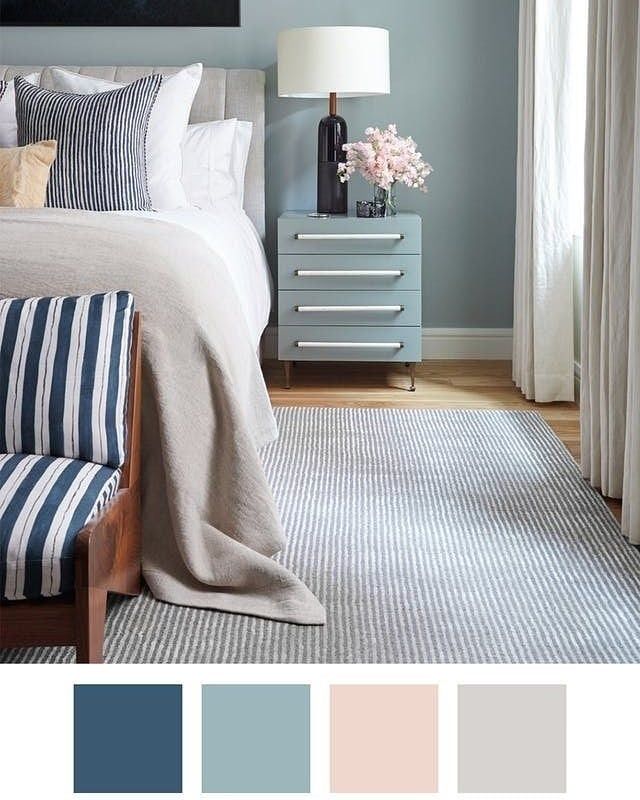 Скачать
Скачать
Нажмите здесь, чтобы сохранить изображение обоев. Скачать
Нажмите здесь, чтобы сохранить изображение. Скачать
Нажмите здесь, чтобы сохранить файл PDF. Нажмите здесь, чтобы сохранить файл SVG Скачать
Нажмите здесь, чтобы сохранить файл PDF Скачать
Нажмите здесь, чтобы сохранить файл изображения палитры Скачать
Нажмите здесь, чтобы сохранить изображение обоев Скачать
Нажмите здесь, чтобы сохранить изображение. Скачать
Нажмите здесь, чтобы сохранить файл PDF. Скачать
Нажмите здесь, чтобы сохранить изображение. Скачать
Нажмите здесь, чтобы сохранить файл SVG. здесь, чтобы сохранить файл изображения палитры Скачать
Нажмите здесь, чтобы сохранить изображение обоев Скачать
Нажмите здесь, чтобы сохранить изображение Скачать
Нажмите здесь, чтобы сохранить файл PDF Скачать
Нажмите здесь, чтобы сохранить изображение. Скачать
Нажмите здесь, чтобы сохранить файл SVG. Скачать
Скачать
Нажмите здесь, чтобы сохранить файл PDF. Скачать
Нажмите здесь, чтобы сохранить файл изображения палитры.
Нажмите здесь, чтобы сохранить изображение Скачать
Нажмите здесь, чтобы сохранить файл PDF Скачать
Нажмите здесь, чтобы сохранить изображение Скачать
Нажмите здесь, чтобы сохранить файл SVG Скачать
Нажмите здесь, чтобы сохранить файл PDF. Скачать
Нажмите здесь, чтобы сохранить файл изображения Palette. Скачать
Нажмите здесь, чтобы сохранить изображение обоев. Скачать
Нажмите здесь, чтобы сохранить изображение. Скачать
Нажмите здесь, чтобы сохранить файл PDF.
Нажмите здесь, чтобы сохранить изображение Скачать
Нажмите здесь, чтобы сохранить файл SVG Скачать
Нажмите здесь, чтобы сохранить файл PDF Скачать
Нажмите здесь, чтобы сохранить файл изображения Palette Скачать
Нажмите здесь, чтобы сохранить изображение обоев. Скачать
Нажмите здесь, чтобы сохранить изображение. Скачать
Скачать
Нажмите здесь, чтобы сохранить файл PDF. Скачать
Нажмите здесь, чтобы сохранить изображение. Скачать
Нажмите здесь, чтобы сохранить файл SVG. здесь, чтобы сохранить ваш PDF-файл Скачать
Нажмите здесь, чтобы сохранить файл изображения палитры Скачать
Нажмите здесь, чтобы сохранить изображение обоев Скачать
Нажмите здесь, чтобы сохранить изображение Скачать
Нажмите здесь, чтобы сохранить файл PDF Скачать
Нажмите здесь, чтобы сохранить изображение Скачать
Нажмите здесь, чтобы сохранить файл SVG Скачать
Нажмите здесь, чтобы сохранить файл PDF Скачать
Нажмите здесь, чтобы сохранить файл изображения Palette Скачать
Нажмите здесь, чтобы сохранить изображение обоев Скачать
Нажмите здесь, чтобы сохранить изображение Скачать
Нажмите здесь, чтобы сохранить файл PDF Скачать
Нажмите здесь, чтобы сохранить изображение Скачать
Нажмите здесь, чтобы сохранить файл SVG Скачать
Нажмите здесь, чтобы сохранить файл PDF Скачать
Нажмите здесь, чтобы сохранить файл изображения палитры Скачать
Нажмите здесь, чтобы сохранить изображение обоев Скачать
Нажмите здесь, чтобы сохранить изображение Скачать
Нажмите здесь, чтобы сохранить файл PDF Скачать
Нажмите здесь, чтобы сохранить изображение Скачать
Нажмите здесь, чтобы сохранить файл SVG Скачать
Нажмите здесь, чтобы сохранить файл PDF Скачать
Нажмите здесь, чтобы сохранить файл изображения с палитрой.

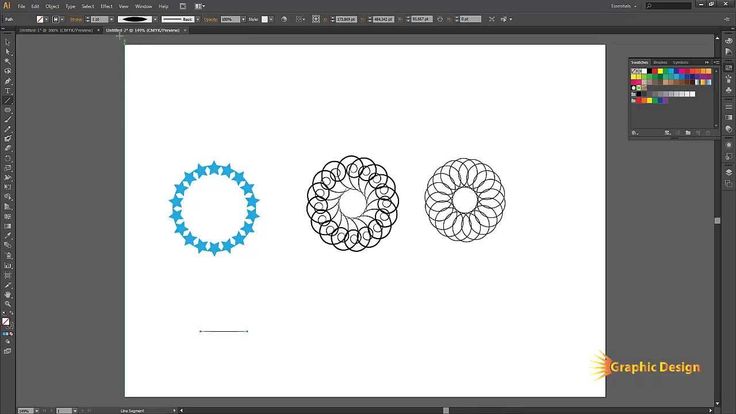
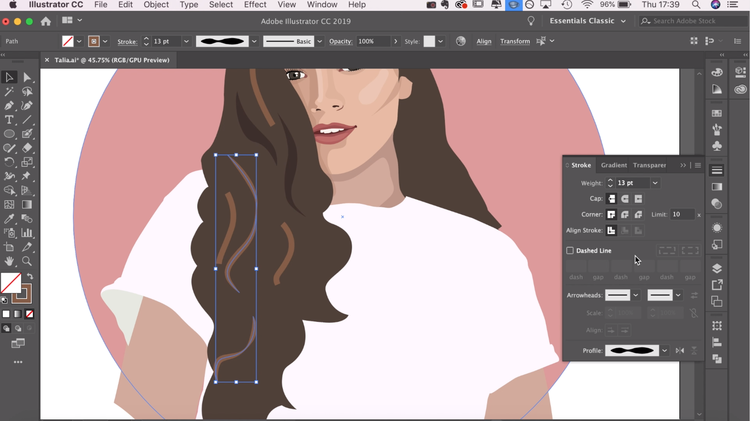


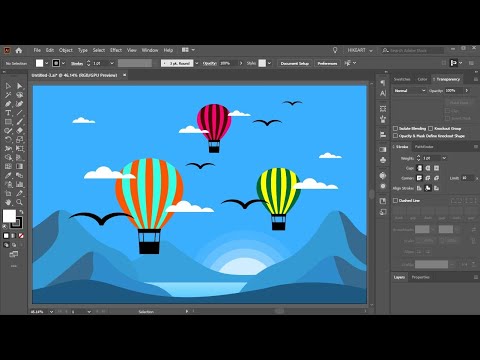
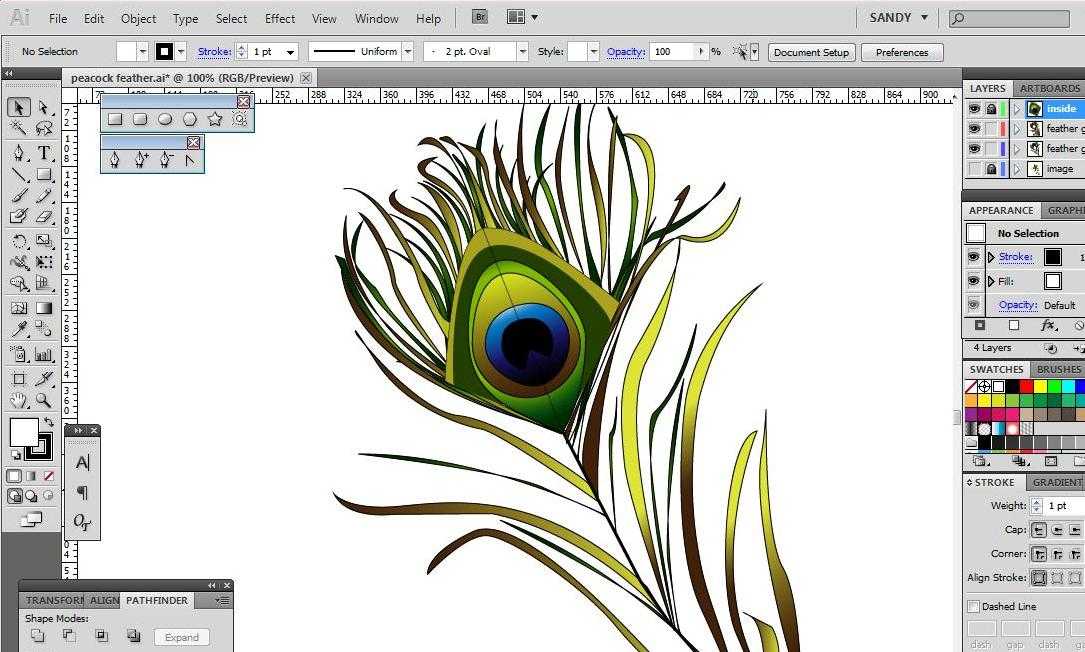
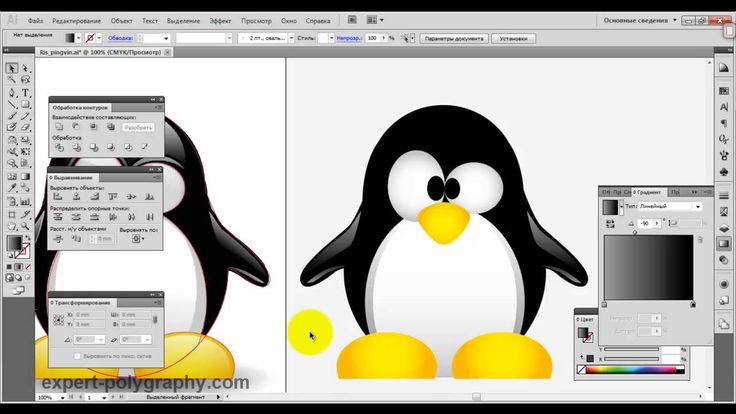 Подробно про настройки мне рассказать нечего, тк у меня стоят стандартные.
Подробно про настройки мне рассказать нечего, тк у меня стоят стандартные.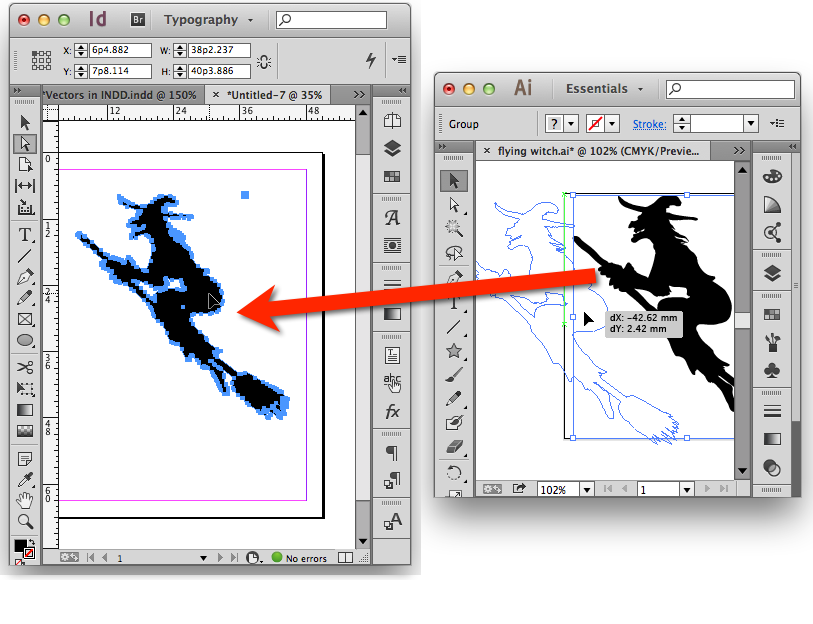
 Я собираюсь сделать его размером А4 и расположить горизонтально.
Я собираюсь сделать его размером А4 и расположить горизонтально. Так мы пойдем в «окно» и среди всех вариантов выберем «трассировку изображения».
Так мы пойдем в «окно» и среди всех вариантов выберем «трассировку изображения».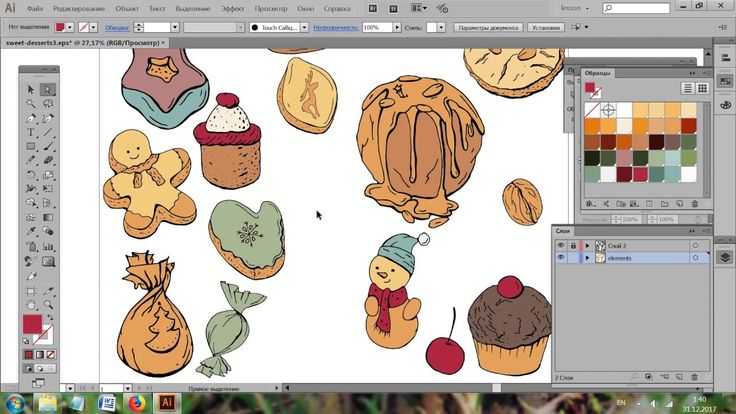 Нажав на глаз, расположенный справа от панели трассировки изображения рядом с опцией «просмотр», вы сможете увидеть разницу между исходным изображением и трассировкой, которая у нас есть сейчас. Увеличьте масштаб, и вы увидите, что пиксели уже исчезли.
Нажав на глаз, расположенный справа от панели трассировки изображения рядом с опцией «просмотр», вы сможете увидеть разницу между исходным изображением и трассировкой, которая у нас есть сейчас. Увеличьте масштаб, и вы увидите, что пиксели уже исчезли. 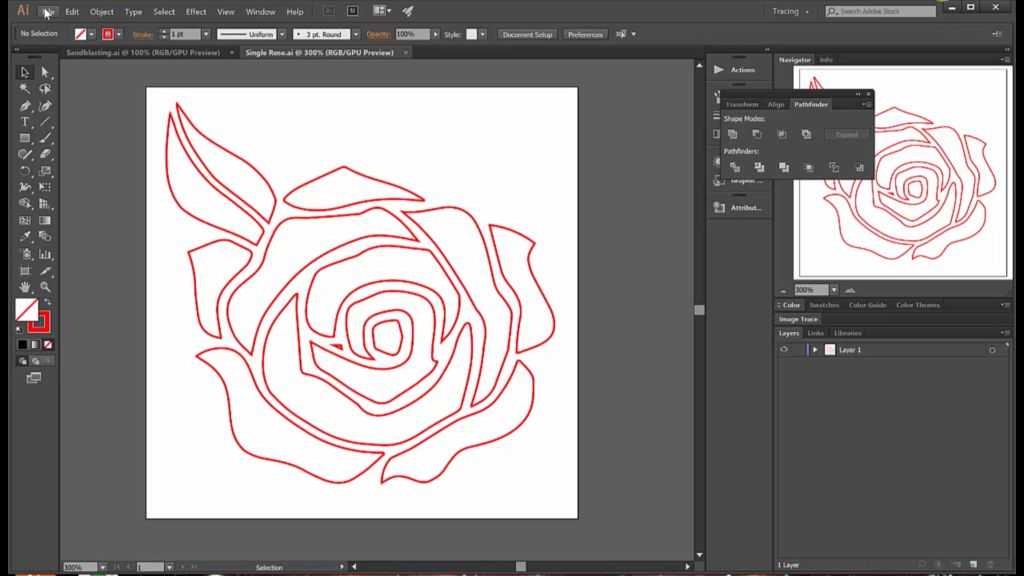 Когда у нас есть векторное изображение, созданное в Illustrator, такое как эта звезда, с помощью инструмента «прямого выбора», мы можем выбрать опорные точки и преобразовать его по своему усмотрению. С другой стороны, если мы дадим созданный вектор, мы ничего не сможем сделать.
Когда у нас есть векторное изображение, созданное в Illustrator, такое как эта звезда, с помощью инструмента «прямого выбора», мы можем выбрать опорные точки и преобразовать его по своему усмотрению. С другой стороны, если мы дадим созданный вектор, мы ничего не сможем сделать. .
. 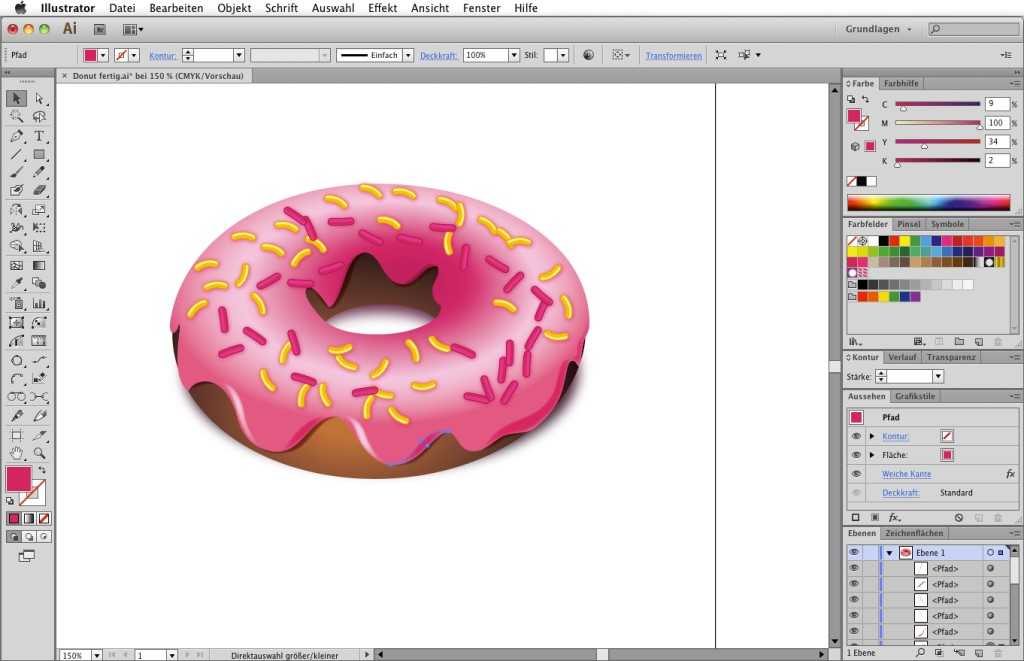
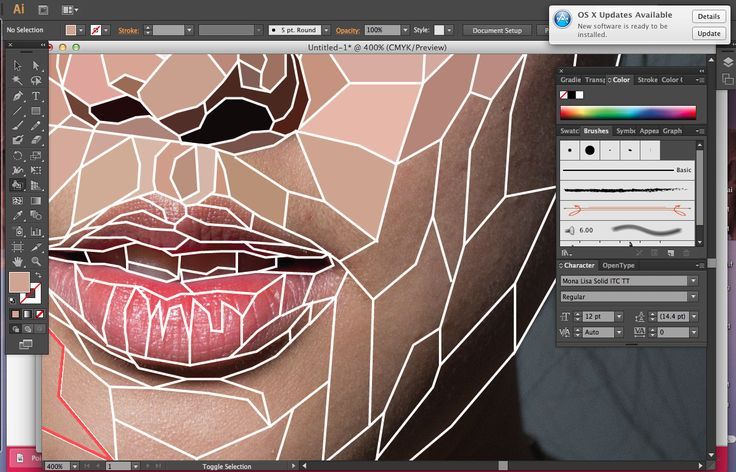
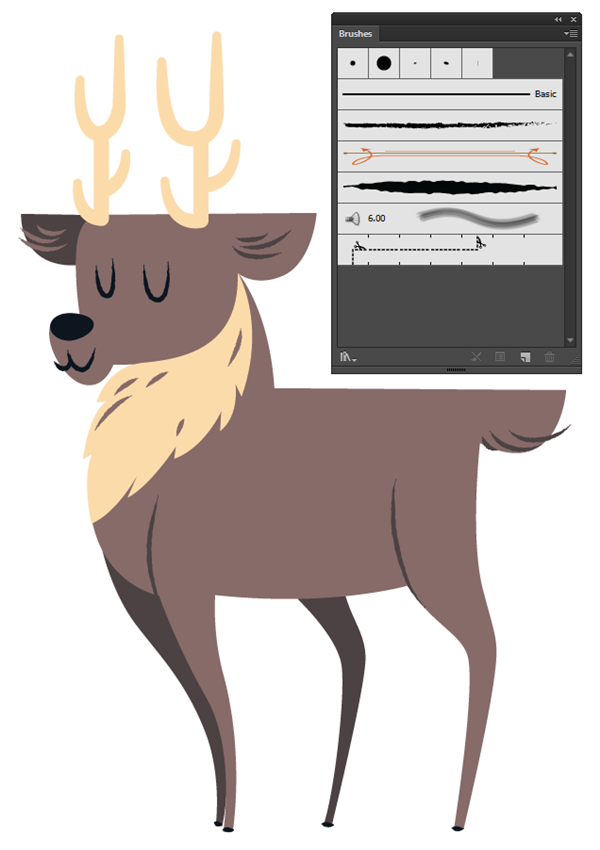 Например, это может быть фигура, прорисованное изображение, контурный текст и профессиональный логотип.
Например, это может быть фигура, прорисованное изображение, контурный текст и профессиональный логотип.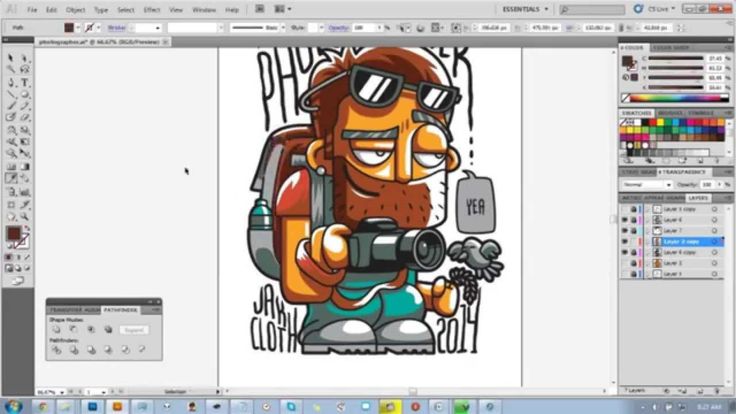
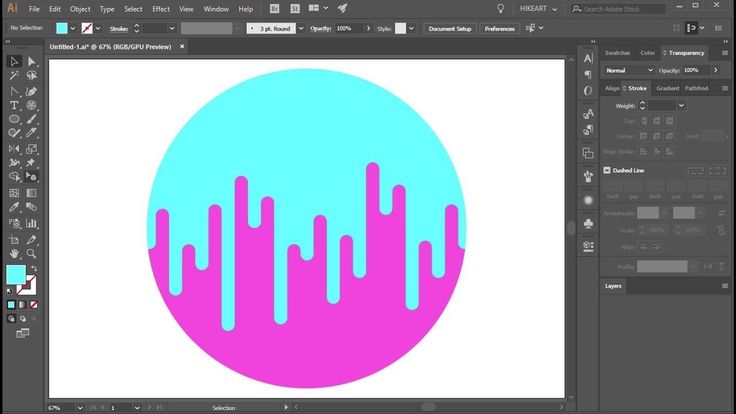
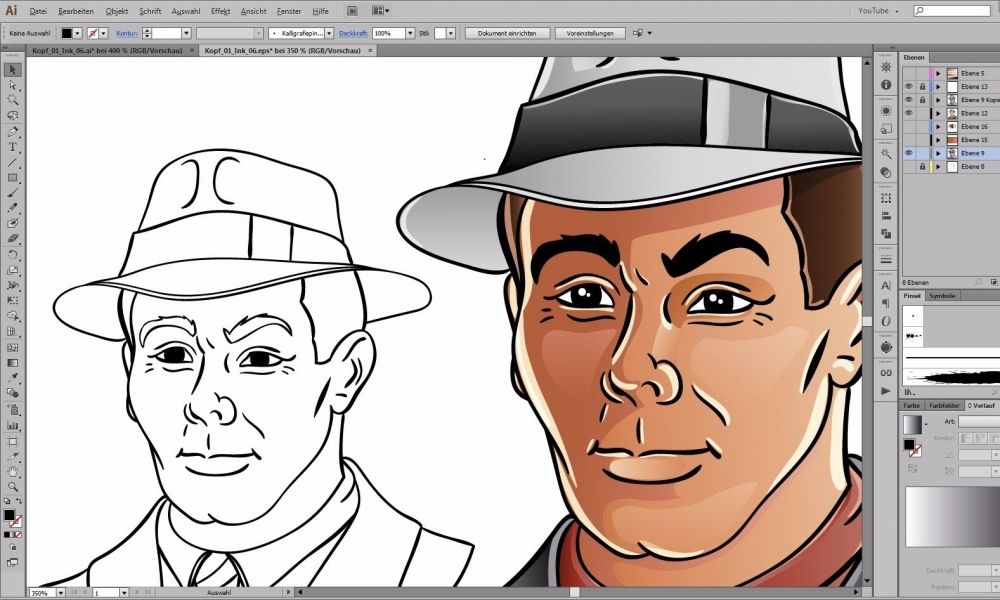
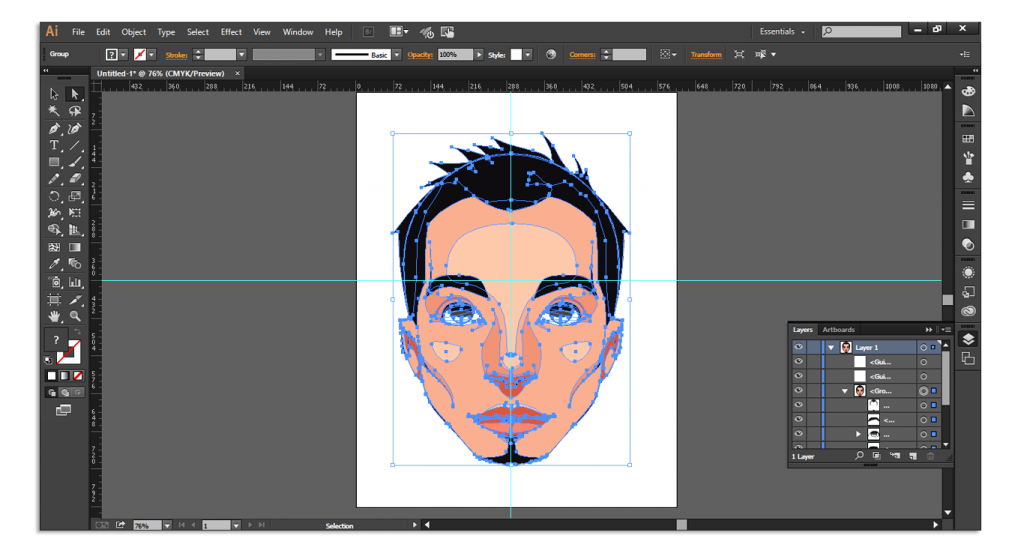 Вы можете создавать штриховые рисунки, создавать фигуры, использовать кисть для рисования и т. д. Некоторыми популярными инструментами для создания фигур являются инструмент «Перо», инструменты формы (эллипс, прямоугольник, многоугольник и т. д.) и инструмент «Создание фигур».
Вы можете создавать штриховые рисунки, создавать фигуры, использовать кисть для рисования и т. д. Некоторыми популярными инструментами для создания фигур являются инструмент «Перо», инструменты формы (эллипс, прямоугольник, многоугольник и т. д.) и инструмент «Создание фигур».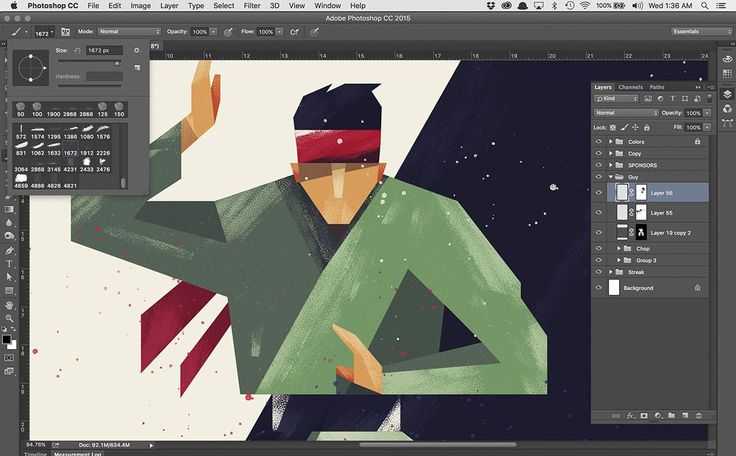
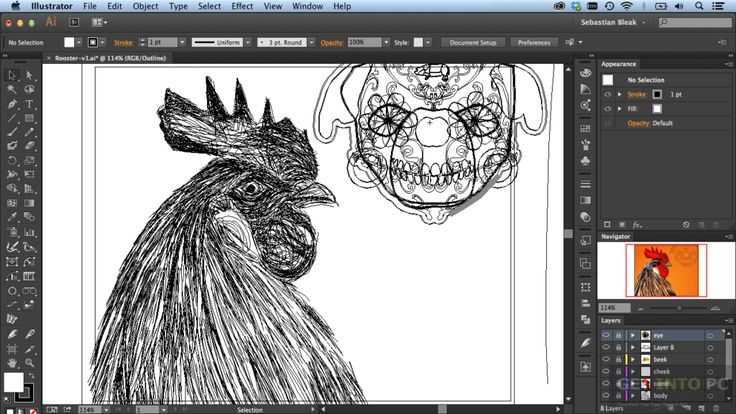
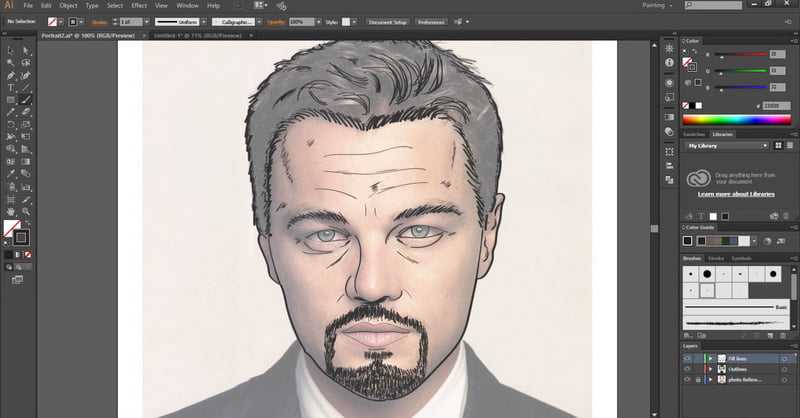 Я обнаружил, что лучший способ попрактиковаться в создании векторной графики — это обвести ее с помощью инструмента «Перо».
Я обнаружил, что лучший способ попрактиковаться в создании векторной графики — это обвести ее с помощью инструмента «Перо».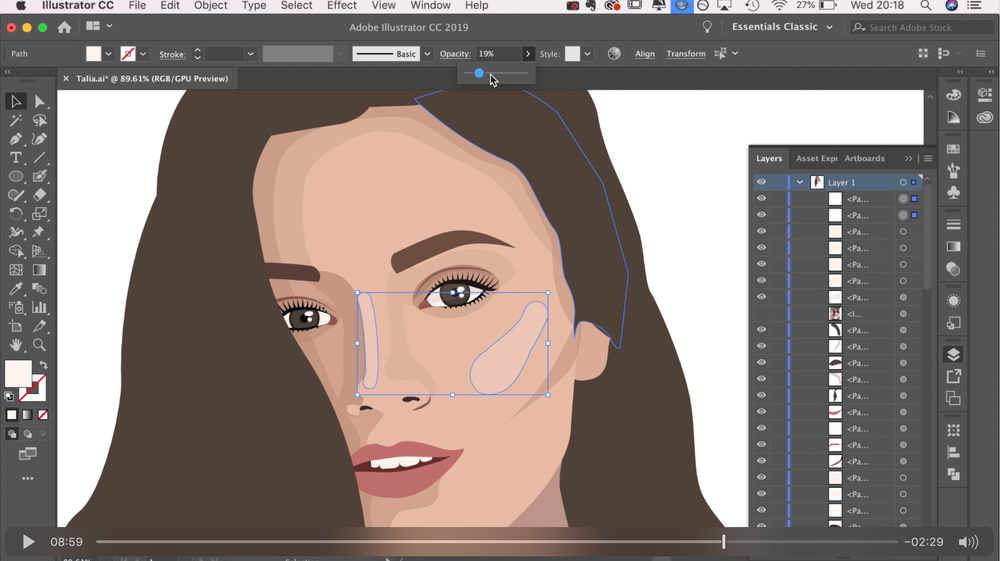 Давайте посмотрим на пару примеров.
Давайте посмотрим на пару примеров.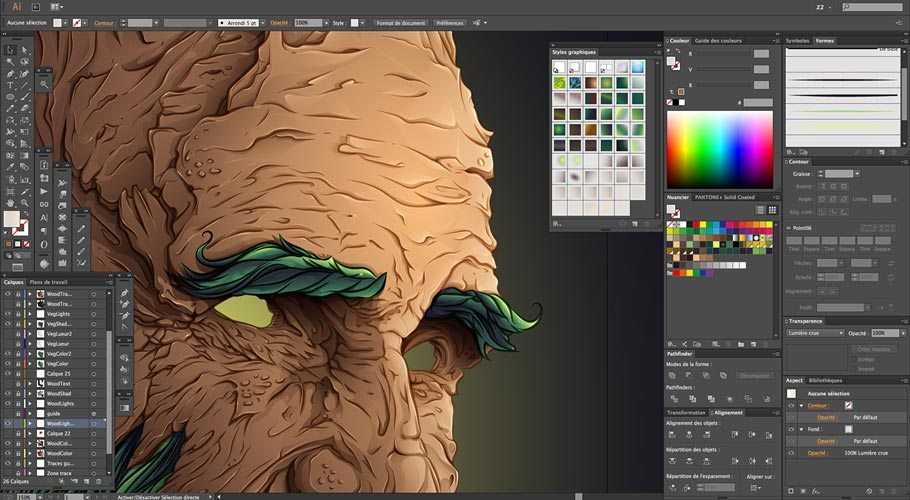 Вы также можете настроить некоторые параметры детализации на панели «Трассировка изображения».
Вы также можете настроить некоторые параметры детализации на панели «Трассировка изображения».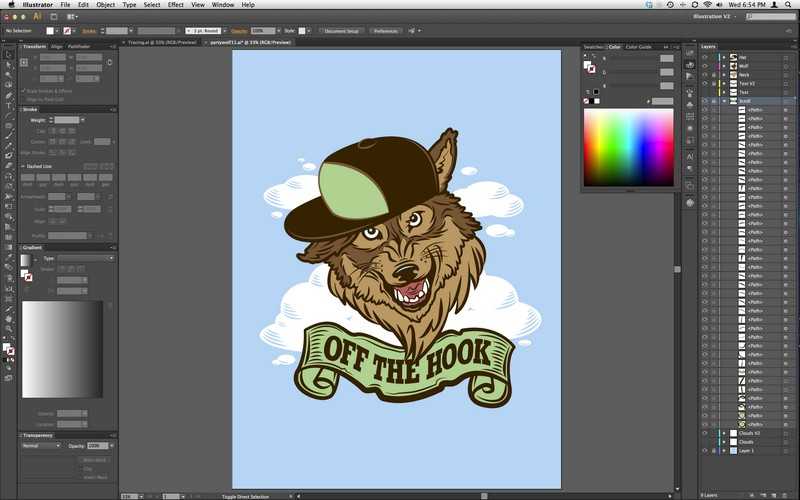
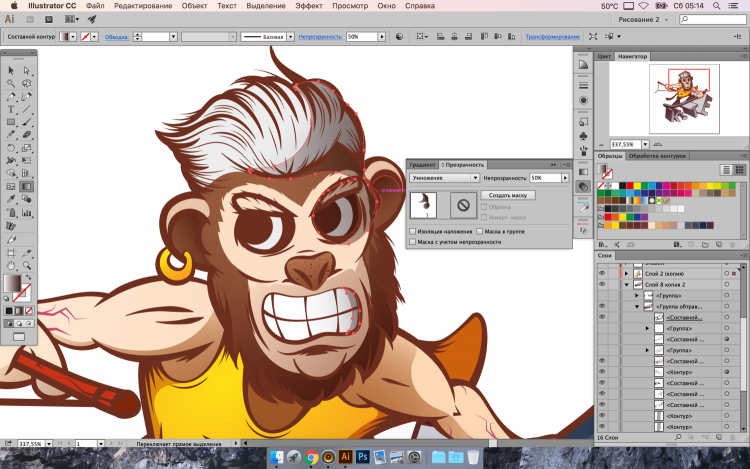 Используйте разные цвета обводки для областей разного цвета и блокируйте каждый контур, когда закончите закрывать контур. Я рекомендую выбрать яркий цвет обводки, чтобы вы могли видеть путь, над которым работаете.
Используйте разные цвета обводки для областей разного цвета и блокируйте каждый контур, когда закончите закрывать контур. Я рекомендую выбрать яркий цвет обводки, чтобы вы могли видеть путь, над которым работаете. 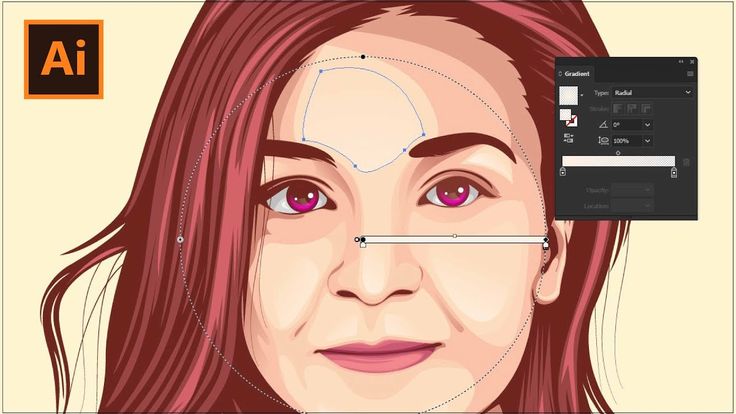


 Это обезопасит Вас от потери товара и не испортит настроение.
Это обезопасит Вас от потери товара и не испортит настроение. к. влага – злейший враг смолы. Смола может не застыть в местах повышенной влажности, или работа покроется кратерами.
к. влага – злейший враг смолы. Смола может не застыть в местах повышенной влажности, или работа покроется кратерами.
 ..
..

 ..
..
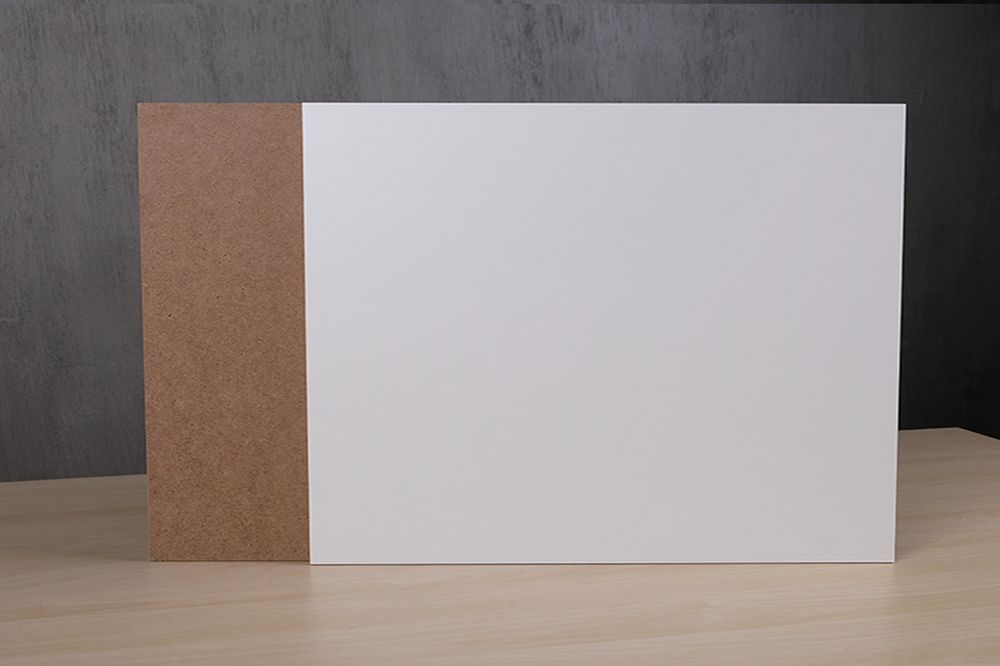

 Выберите файлы для конвертации.
Выберите файлы для конвертации. Ваши данные. Вы в контроле.
Ваши данные. Вы в контроле. более стандартные форматы изображений. Однако, вы не сможете повторно преобразовать файлы JPG/PNG, которые были преобразованы из PSD обратно в PSD файл – иначе файл теряет свои слои.
более стандартные форматы изображений. Однако, вы не сможете повторно преобразовать файлы JPG/PNG, которые были преобразованы из PSD обратно в PSD файл – иначе файл теряет свои слои. png
png PNG поддерживает 24-битную RGB палитру и серую шкалу. Формат PNG предназначался для передачи изображений через Интернет, а не для хранения профессиональной графики, поэтому он не поддерживает другие цветовые модели (например, CMYK).
PNG поддерживает 24-битную RGB палитру и серую шкалу. Формат PNG предназначался для передачи изображений через Интернет, а не для хранения профессиональной графики, поэтому он не поддерживает другие цветовые модели (например, CMYK). Круговой значок psd на белом фоне Макет кадра, Макет плаката, Макеты продукта, Макет холста, Художественное произведение презентации, скандинавский стиль Стоковое Изображение Макет кадра, Макет плаката, Продукт Модель-макет, модель-макет холста, произведение искусства представления, скандинавский стиль Стоковое ИзображениеКомната grunge Creative Design 3D ThemeInterior с классическим креслом
Круговой значок psd на белом фоне Макет кадра, Макет плаката, Макеты продукта, Макет холста, Художественное произведение презентации, скандинавский стиль Стоковое Изображение Макет кадра, Макет плаката, Продукт Модель-макет, модель-макет холста, произведение искусства представления, скандинавский стиль Стоковое ИзображениеКомната grunge Creative Design 3D ThemeInterior с классическим креслом Рамка для фото , Макет плаката, Макет продукта, Макет холста, Презентация художественной работы, скандинавский стильКавказский мужчина использует ноутбук на кухне в поисках рецептовЧерный знак на макете деревянной стеныСТАДИОН — Футбольное поле с воротами и табло на голубом небе
Рамка для фото , Макет плаката, Макет продукта, Макет холста, Презентация художественной работы, скандинавский стильКавказский мужчина использует ноутбук на кухне в поисках рецептовЧерный знак на макете деревянной стеныСТАДИОН — Футбольное поле с воротами и табло на голубом небе Стационарные объекты. Счастливые разные люди, держащие туристические значки. Различные дизайнерские пространства для добавления собственного дизайна. разные ключевые словамакет рамки кадра
Стационарные объекты. Счастливые разные люди, держащие туристические значки. Различные дизайнерские пространства для добавления собственного дизайна. разные ключевые словамакет рамки кадра Чтобы работать в Интернете быстрее и безопаснее, бесплатно обновитесь сегодня.
Чтобы работать в Интернете быстрее и безопаснее, бесплатно обновитесь сегодня. — PSD стоковые фотографии и изображения
— PSD стоковые фотографии и изображения ..
.. бизнес-символ. векториллюстрация. стокбилд. — PSD стоковые графики, -клипарты, -мультфильмы и -символы
бизнес-символ. векториллюстрация. стокбилд. — PSD стоковые графики, -клипарты, -мультфильмы и -символы ..
.. компьютерные современные билдширмдизайн. макет isoliert auf gruem hintergrund psd. мит beschneidungspfad speichern. — psd стоковые фотографии и изображения
компьютерные современные билдширмдизайн. макет isoliert auf gruem hintergrund psd. мит beschneidungspfad speichern. — psd стоковые фотографии и изображения ..
..
 — PSD стоковые фотографии и изображения
— PSD стоковые фотографии и изображения 3D-рендеринг
3D-рендеринг Тип документа и добавление….
Тип документа и добавление…. компьютерная программа или символ. векторная иллюстрация — psd графика, клипарт, мультфильмы и символы
компьютерная программа или символ. векторная иллюстрация — psd графика, клипарт, мультфильмы и символы — PSD стоковые фотографии и изображения
— PSD стоковые фотографии и изображения

 ..
.. ..
.. ..
..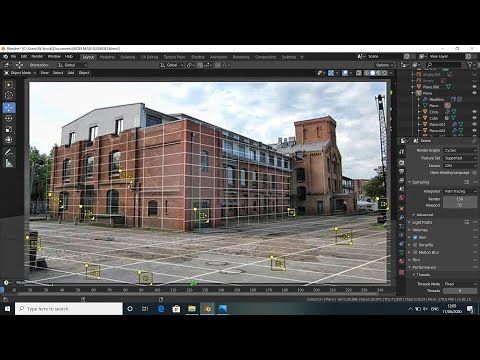 ..
..
 ..
.. Gо» в Blender за 24 часа — Дизайн на vc.ru
Gо» в Blender за 24 часа — Дизайн на vc.ru Именно тогда я вспомнил о рекламе Яндекс, которой так восхищался. А чтобы было интереснее, я решил повторить её за 24 часа. Получится ли у меня хоть что-то, из того, что я задумал? Об этом вы узнаете уже в конце статьи.
Именно тогда я вспомнил о рекламе Яндекс, которой так восхищался. А чтобы было интереснее, я решил повторить её за 24 часа. Получится ли у меня хоть что-то, из того, что я задумал? Об этом вы узнаете уже в конце статьи. Трудностей при создании видео было много, поэтому я часто гуглил что-то вроде «Как быстро сделать звезду в Blender» или «Как стать про в анимации за 10 минут.» Ютюб, Скорость 2x, вы знаете что делать.
Трудностей при создании видео было много, поэтому я часто гуглил что-то вроде «Как быстро сделать звезду в Blender» или «Как стать про в анимации за 10 минут.» Ютюб, Скорость 2x, вы знаете что делать.
 30 минут и моделька на 3 секунды готова.
30 минут и моделька на 3 секунды готова. Но сейчас я продолжаю наслаждаться покраской клонов.
Но сейчас я продолжаю наслаждаться покраской клонов. Но я ориентировался на оригинальное видео, а в нём модельки выглядят достаточно качественно. Ещё 30 минут и велосипед готов.
Но я ориентировался на оригинальное видео, а в нём модельки выглядят достаточно качественно. Ещё 30 минут и велосипед готов.
 Я провёл ему несложную, но болезненную операцию и слегка увеличил их толщину. Ура, всё получилось.
Я провёл ему несложную, но болезненную операцию и слегка увеличил их толщину. Ура, всё получилось. Вся эта небольшая анимация отняла целых три часа. Курьера с сумкой всё таки пришлось загрузить в Mixamo. И хорошо, что анимация поездки на скейте, считай на самокате, здесь уже была.
Вся эта небольшая анимация отняла целых три часа. Курьера с сумкой всё таки пришлось загрузить в Mixamo. И хорошо, что анимация поездки на скейте, считай на самокате, здесь уже была. Гораздо проще сначала анимировать поворот педалей, а уже потом подстраивать под их положение ноги, как я и сделал. И конечно же я не забыл анимировать движение колёс.
Гораздо проще сначала анимировать поворот педалей, а уже потом подстраивать под их положение ноги, как я и сделал. И конечно же я не забыл анимировать движение колёс. Да и куда, в конечном счёте он сядет, если в такси и пола то нет. С технической точки зрения он просто открыл дверь и спрятался за машиной, чтобы его не видела камера.
Да и куда, в конечном счёте он сядет, если в такси и пола то нет. С технической точки зрения он просто открыл дверь и спрятался за машиной, чтобы его не видела камера. С 3д частью закончено, ура.
С 3д частью закончено, ура.
 0005 32 проекта Blender для начинающих . Вы будете мастерски знать, как построить здание в Blender, и получите соответствующие дополнения к своему портфолио.
0005 32 проекта Blender для начинающих . Вы будете мастерски знать, как построить здание в Blender, и получите соответствующие дополнения к своему портфолио. И вы увидите, как быстро вы приобретете базовые знания о 3D-моделировании в Blender — не потребуется много времени, чтобы научиться создавать 3D-модели в Blender. Этот курс Blender для начинающих занимает чуть меньше 6 часов , и вы уже увидите ощутимый прогресс после его окончания. Кроме того, я хочу отметить, что этот учебник по сборке Blender предназначен для начинающих, которые учатся с нуля. Если вы уже знакомы с созданием зданий в Blender, возможно, вы захотите пройти другие более продвинутые курсы для своих целей.
И вы увидите, как быстро вы приобретете базовые знания о 3D-моделировании в Blender — не потребуется много времени, чтобы научиться создавать 3D-модели в Blender. Этот курс Blender для начинающих занимает чуть меньше 6 часов , и вы уже увидите ощутимый прогресс после его окончания. Кроме того, я хочу отметить, что этот учебник по сборке Blender предназначен для начинающих, которые учатся с нуля. Если вы уже знакомы с созданием зданий в Blender, возможно, вы захотите пройти другие более продвинутые курсы для своих целей. .
. Больше медлить нет смысла — зарегистрируйтесь и начните наших проектов Blender для начинающих!
Больше медлить нет смысла — зарегистрируйтесь и начните наших проектов Blender для начинающих! 78c или выше
78c или выше youtube.com/watch?v =9RGEhDPRqgM
youtube.com/watch?v =9RGEhDPRqgM Отличные, с… некоторыми функциями Серьезно, много раз такое видел, в таких вещах нет смысла… но выглядят оооочень хорошо и киберпанково
Отличные, с… некоторыми функциями Серьезно, много раз такое видел, в таких вещах нет смысла… но выглядят оооочень хорошо и киберпанково Без возможности легкого создания циклов, как вы получите правильные координаты и размер для размещения вашей сетки, чтобы соответствовать лицам? И даже с помощью инструментов цикла, не зная идентификатора вершины из-за ручного моделирования, все равно было бы трудно быть точным на самом деле…
Без возможности легкого создания циклов, как вы получите правильные координаты и размер для размещения вашей сетки, чтобы соответствовать лицам? И даже с помощью инструментов цикла, не зная идентификатора вершины из-за ручного моделирования, все равно было бы трудно быть точным на самом деле…  Если вы вернетесь к этому немного позже, у вас появятся новые идеи, и, надеюсь, это сработает лучше!
Если вы вернетесь к этому немного позже, у вас появятся новые идеи, и, надеюсь, это сработает лучше! 
 Поскольку два ребра, выровненные по оси X, имеют одинаковый размер, вам не нужно беспокоиться о порядке точек или ID.
Поскольку два ребра, выровненные по оси X, имеют одинаковый размер, вам не нужно беспокоиться о порядке точек или ID.  Мне очень любопытно, что у вас в итоге получится, вы к этому вернетесь!
Мне очень любопытно, что у вас в итоге получится, вы к этому вернетесь! com/products/building-nodes
com/products/building-nodes mp4
mp4
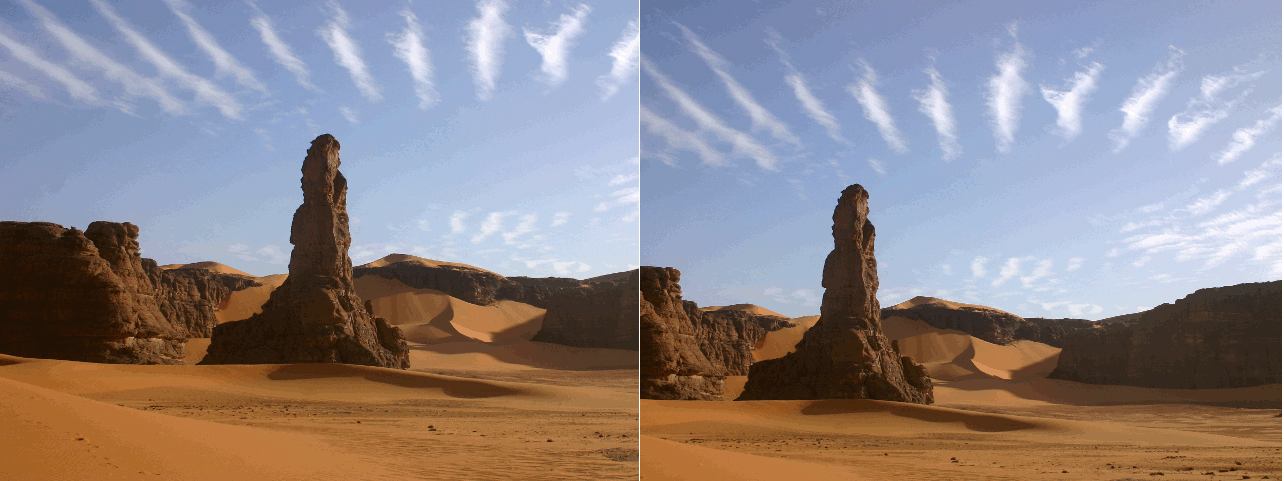 Например, совмещай линию горизонта с нижней линией сетки, если нужно сделать акцент на небо. Как на этой фотографии с одинокой сосной на вершине Демерджи…
Например, совмещай линию горизонта с нижней линией сетки, если нужно сделать акцент на небо. Как на этой фотографии с одинокой сосной на вершине Демерджи… 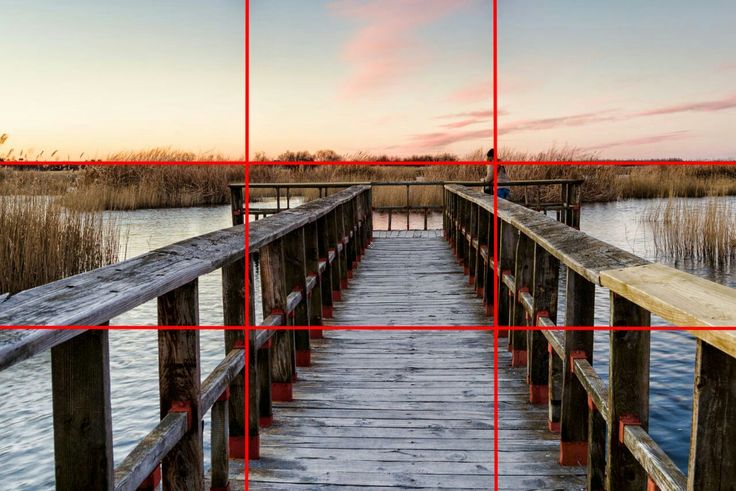 Тогда я выберу узкий, вертикальный, нестандартный формат. Формат изображения усилит восприятие сюжета.
Тогда я выберу узкий, вертикальный, нестандартный формат. Формат изображения усилит восприятие сюжета.


 Тут правила композиции он иллюстрирует на примере портретов. Например, он утверждает: «Центрируй доминантный глаз в портрете. Расположи доминантный глаз по центру фотографии. Этот прием придает особое выражение глазам, которые следит за тобой» .
Тут правила композиции он иллюстрирует на примере портретов. Например, он утверждает: «Центрируй доминантный глаз в портрете. Расположи доминантный глаз по центру фотографии. Этот прием придает особое выражение глазам, которые следит за тобой» . 

 Взгляд зрителя может быстро устать от однообразия, поэтому несовершенность симметрии дает взгляду зацепиться и отдохнуть.
Взгляд зрителя может быстро устать от однообразия, поэтому несовершенность симметрии дает взгляду зацепиться и отдохнуть. Такой рамкой может служить окно, арка, промежуток в ветвях деревьев, волна, луч света и другие объекты.
Такой рамкой может служить окно, арка, промежуток в ветвях деревьев, волна, луч света и другие объекты. Во время изучения многочисленных фотографий, картин и гравюр фотограф Эдвин Вестхофф (Edwin Westhoff) случайно обнаружил, что детали изображений, на которые обращается больше внимания, лежат на диагонали под углом 45°. Однако в зависимости от пропорций кадра этот угол может меняться.
Во время изучения многочисленных фотографий, картин и гравюр фотограф Эдвин Вестхофф (Edwin Westhoff) случайно обнаружил, что детали изображений, на которые обращается больше внимания, лежат на диагонали под углом 45°. Однако в зависимости от пропорций кадра этот угол может меняться.
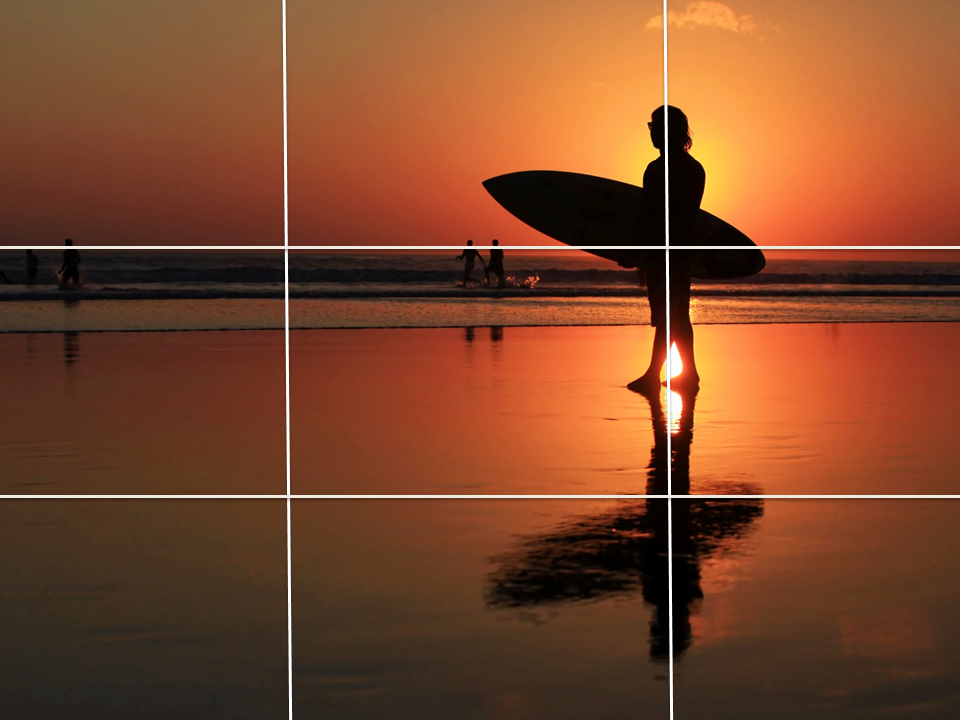
 Теплые оттенки, как правило, вызывают чувства теплоты, восхищения, опасности, романтичности, страсти и злобы. Холодные же заставляют нас испытывать прохладу, спокойствие и грусть.
Теплые оттенки, как правило, вызывают чувства теплоты, восхищения, опасности, романтичности, страсти и злобы. Холодные же заставляют нас испытывать прохладу, спокойствие и грусть. Или около того:)
Или около того:)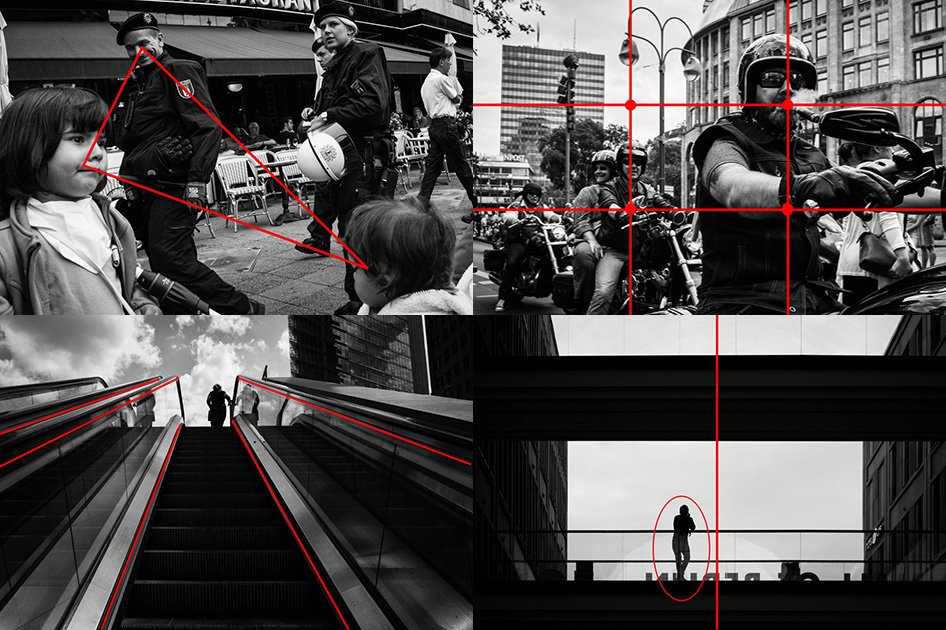 Большая часть кадра отводится небу или земле в зависимости от задумки. Сам же объект, зрительный центр кадра располагается на пересечении линий, которые делят кадр на трети.
Большая часть кадра отводится небу или земле в зависимости от задумки. Сам же объект, зрительный центр кадра располагается на пересечении линий, которые делят кадр на трети. Даже в идеально симметричном изображении (по вертикали) часто встречается правило третей (по горизонтали). Но когда знаешь уже так много правил композиции, во время компоновки кадра приходится выбирать, какому из них следовать. Для некоторых сцен лучше подходит симметрия, а где-то – золотое сечение. И только фотограф решает, по каким законам он будет создавать свой шедевр.
Даже в идеально симметричном изображении (по вертикали) часто встречается правило третей (по горизонтали). Но когда знаешь уже так много правил композиции, во время компоновки кадра приходится выбирать, какому из них следовать. Для некоторых сцен лучше подходит симметрия, а где-то – золотое сечение. И только фотограф решает, по каким законам он будет создавать свой шедевр.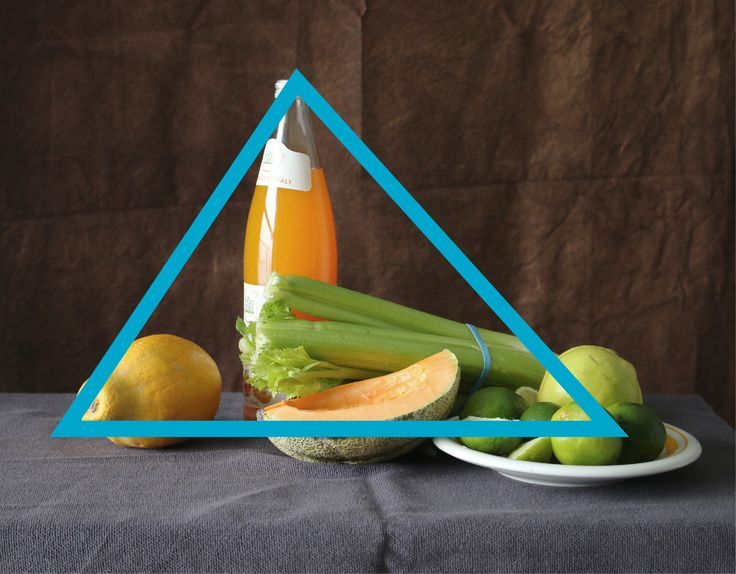


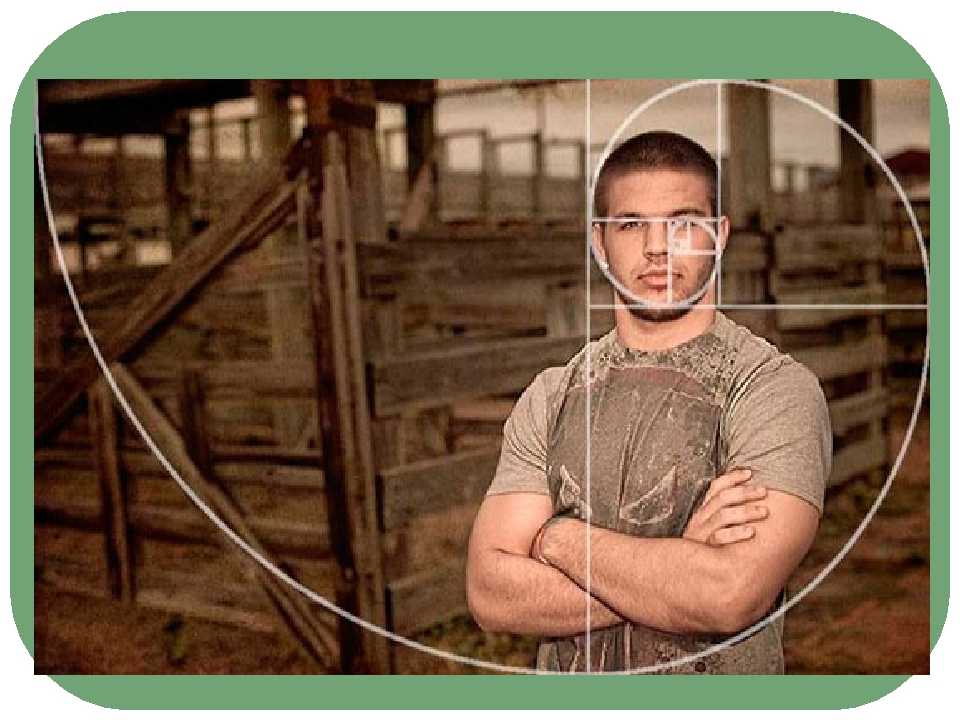
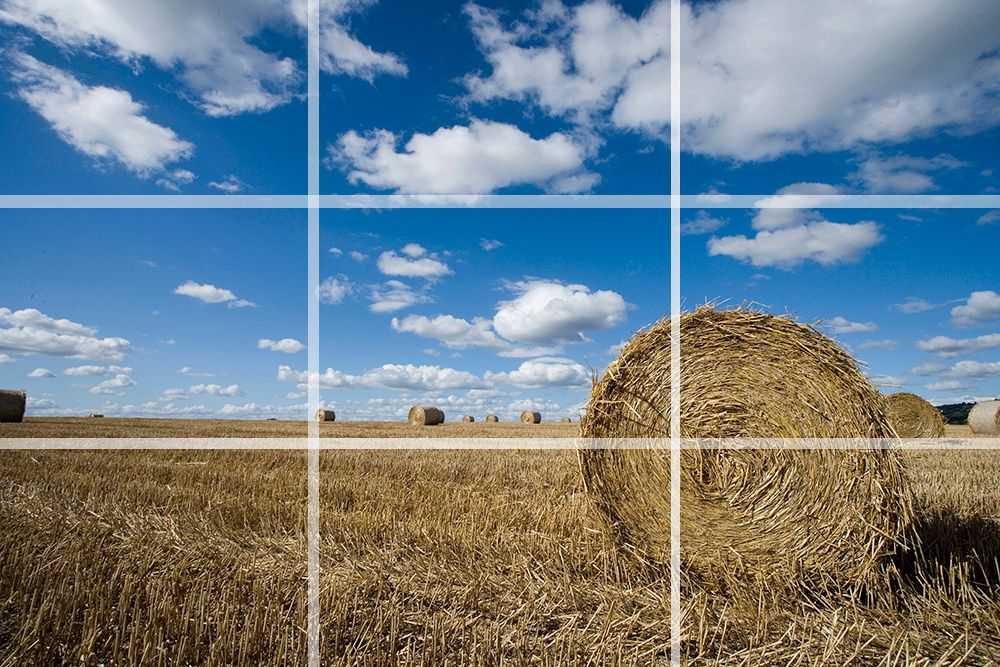 Среди них узоры, текстуры, линии, формы, формы, цвет, тон, контраст, глубина, рамки, симметрия, асимметрия, глубина резкости, точка зрения, негативное пространство, позитивное пространство и визуальное напряжение. Читайте дальше, чтобы узнать о пяти основных элементах композиции в фотографии.
Среди них узоры, текстуры, линии, формы, формы, цвет, тон, контраст, глубина, рамки, симметрия, асимметрия, глубина резкости, точка зрения, негативное пространство, позитивное пространство и визуальное напряжение. Читайте дальше, чтобы узнать о пяти основных элементах композиции в фотографии.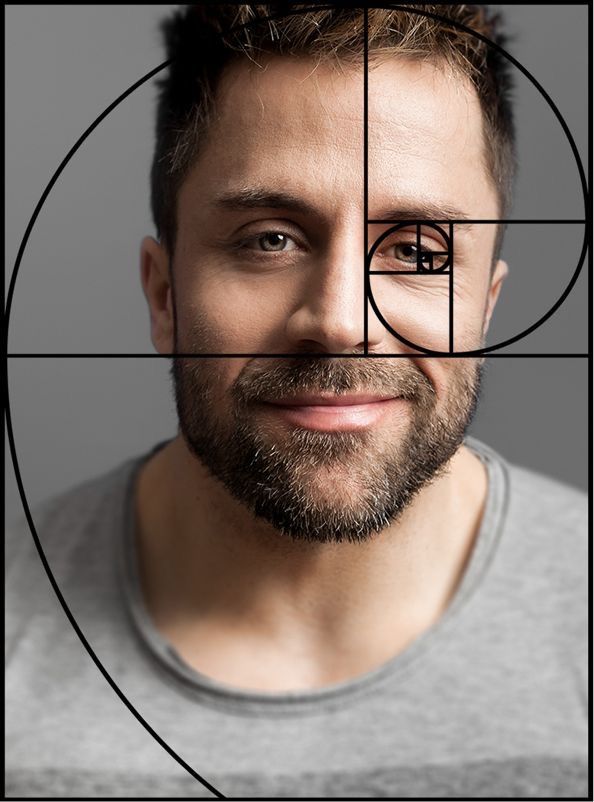
 Положительное и отрицательное пространство. Масштаб и расположение элементов и объектов в кадре влияют на восприятие картины зрителем. Эффективно используя пространство на своих фотографиях, вы можете передать определенное настроение или привлечь внимание зрителя к интересной или значимой части изображения. Позитивное пространство относится к предмету или областям.
Положительное и отрицательное пространство. Масштаб и расположение элементов и объектов в кадре влияют на восприятие картины зрителем. Эффективно используя пространство на своих фотографиях, вы можете передать определенное настроение или привлечь внимание зрителя к интересной или значимой части изображения. Позитивное пространство относится к предмету или областям. Фотограф расположил дерево с моделью возле пересечения сетки в левом нижнем углу, привлекая к ним внимание зрителя и создавая более интересную композицию.
Фотограф расположил дерево с моделью возле пересечения сетки в левом нижнем углу, привлекая к ним внимание зрителя и создавая более интересную композицию.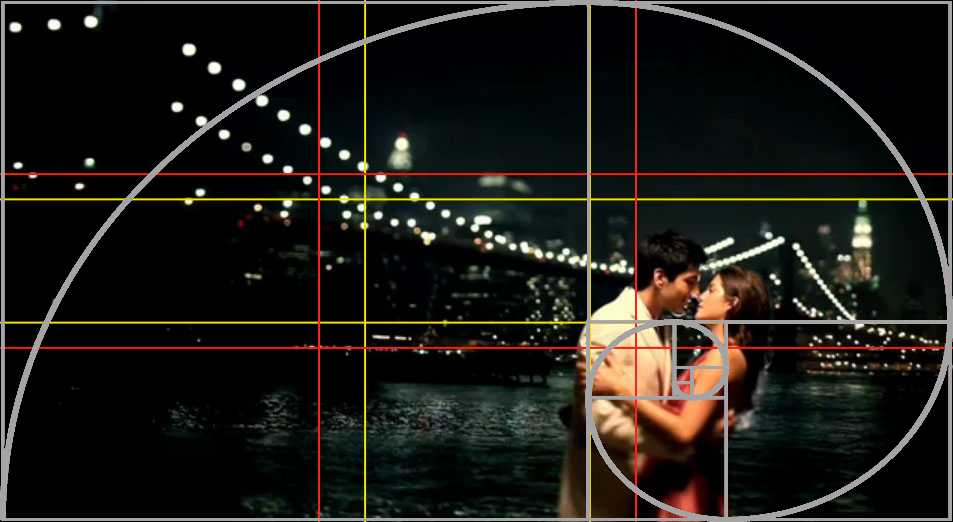
 Это отличный совет для фотографов, которые хотят выйти за рамки идеальных композиций, но при этом создавать привлекательные фотокомпозиции с помощью диагональных линий.
Это отличный совет для фотографов, которые хотят выйти за рамки идеальных композиций, но при этом создавать привлекательные фотокомпозиции с помощью диагональных линий.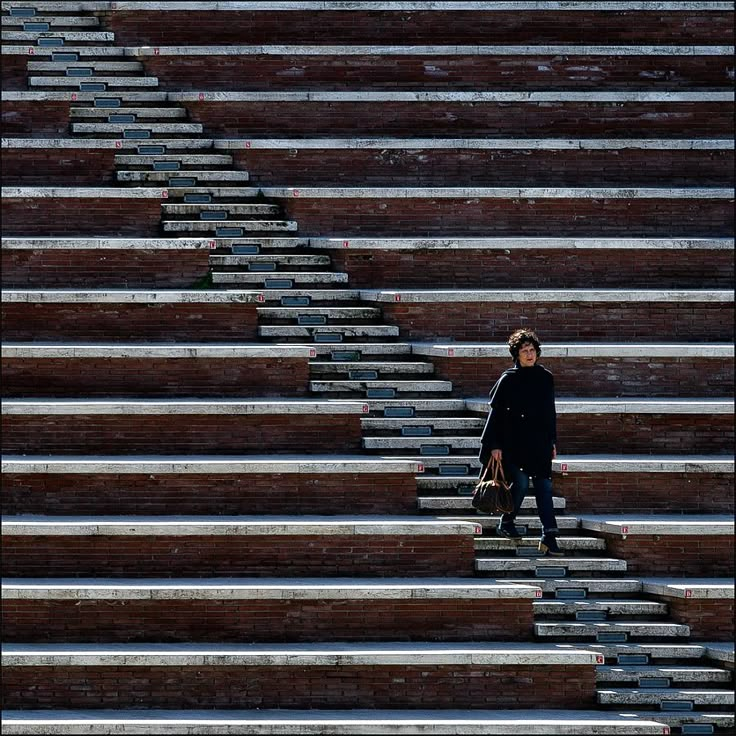 Вы также можете использовать стволы деревьев и свисающие ветки деревьев для рамки в рамках техники фотокомпозиции кадра.
Вы также можете использовать стволы деревьев и свисающие ветки деревьев для рамки в рамках техники фотокомпозиции кадра.
 Вы заметите, что глаза объекта всегда следят за вашими движениями.
Вы заметите, что глаза объекта всегда следят за вашими движениями.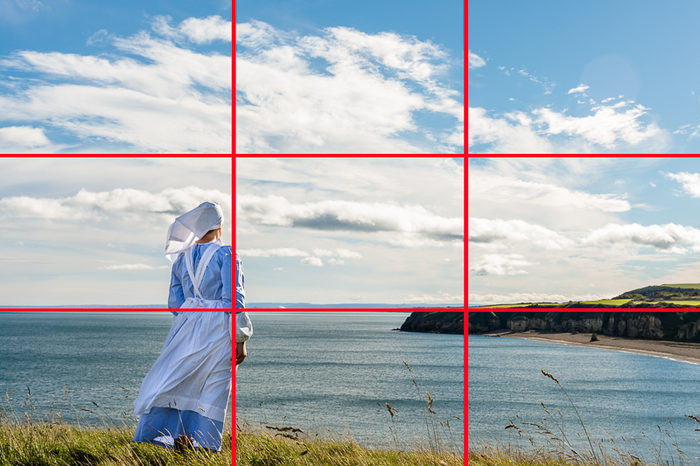
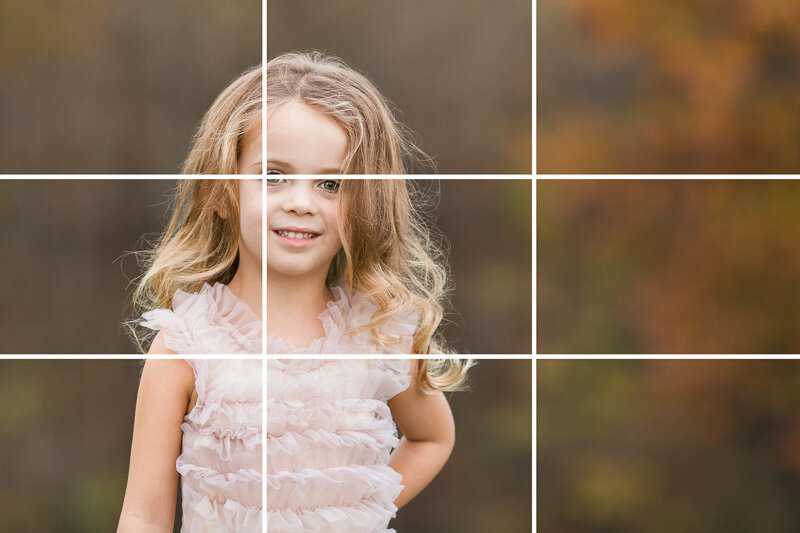
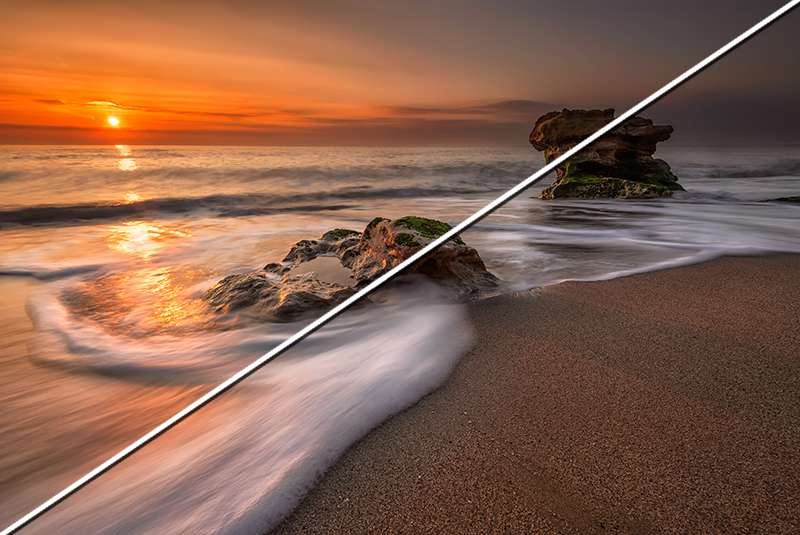
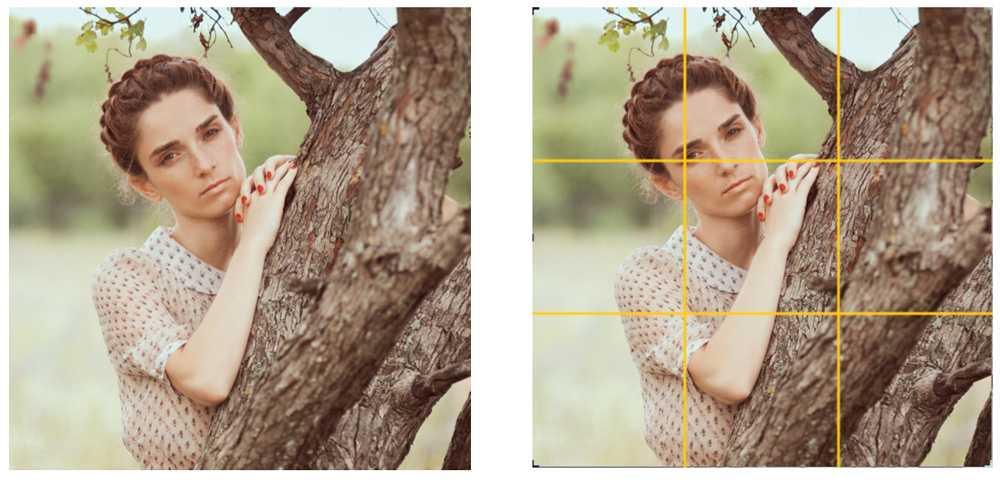 Вы можете добиться сбалансированной композиции и выровнять «визуальный вес» основного объекта, включив другой менее важный объект, чтобы заполнить пространство.
Вы можете добиться сбалансированной композиции и выровнять «визуальный вес» основного объекта, включив другой менее важный объект, чтобы заполнить пространство.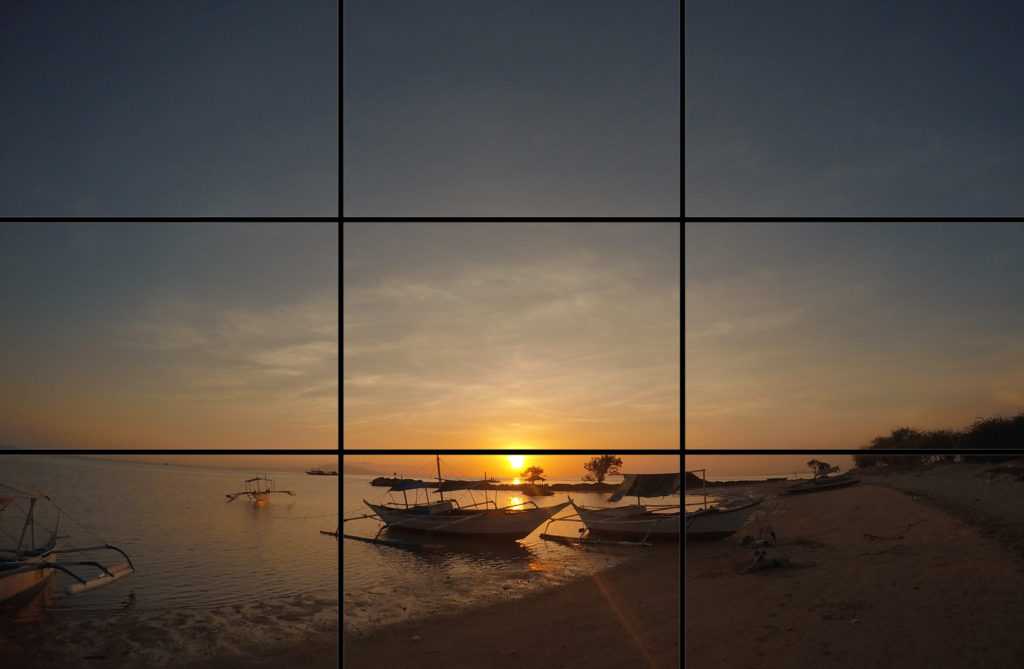 Они могут сделать очень привлекательную композицию, особенно в ситуациях, когда их не ожидают. Еще один отличный способ их использования — каким-то образом нарушить симметрию или паттерн, привнеся в сцену напряжение и сфокусировав ее.
Они могут сделать очень привлекательную композицию, особенно в ситуациях, когда их не ожидают. Еще один отличный способ их использования — каким-то образом нарушить симметрию или паттерн, привнеся в сцену напряжение и сфокусировав ее.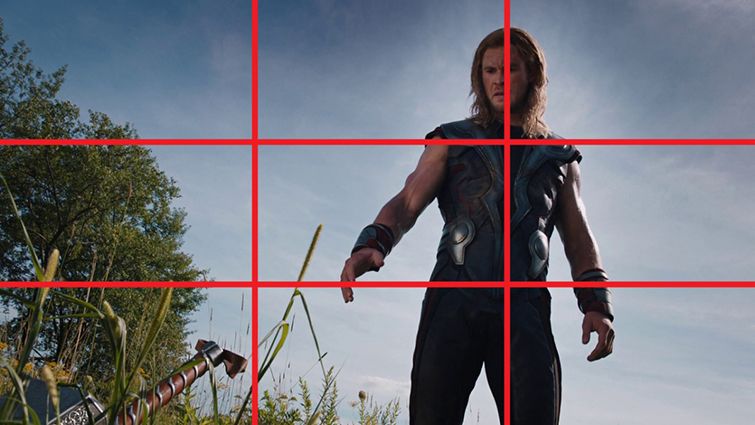 К счастью, эту проблему обычно легко решить во время съемки — поищите простой и ненавязчивый фон и скомпонуйте кадр так, чтобы он не отвлекал и не отвлекал внимание от объекта.
К счастью, эту проблему обычно легко решить во время съемки — поищите простой и ненавязчивый фон и скомпонуйте кадр так, чтобы он не отвлекал и не отвлекал внимание от объекта.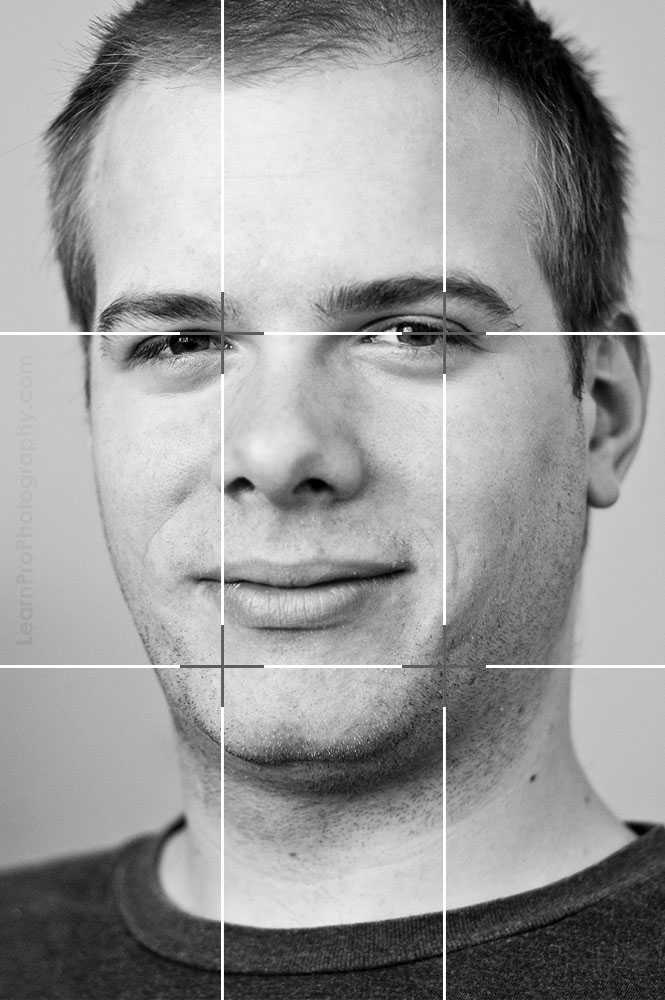 Размещая их по краю композиции, вы помогаете изолировать главный объект от внешнего мира. В результате получается более сфокусированное изображение, которое естественным образом привлекает внимание к главной достопримечательности.
Размещая их по краю композиции, вы помогаете изолировать главный объект от внешнего мира. В результате получается более сфокусированное изображение, которое естественным образом привлекает внимание к главной достопримечательности.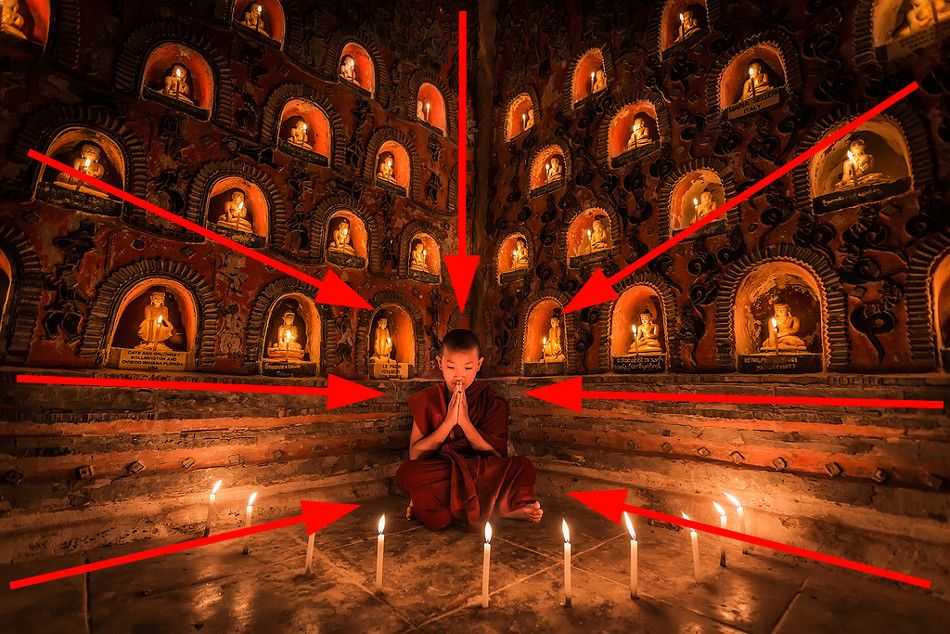

 И это все про современную технику — не говоря уже о массе ранее установленных компьютерных систем, которые эксплуатируются годами. Поэтому возникает проблема выбора — купить устройство, которое гарантированно быстро (хоть и без рекордов) будет работать везде и всюду, либо доплатить за быстрый интерфейс — но быть готовым к тому, что временами скорость будет ниже, чем может обеспечить «медленный». Безусловно, лучше всего быть сразу богатым и здоровым — но это обычно недешево. А вот внешние SSD перечисленных производителей на базе SATA-устройств относительно недороги — и демонстрируют стабильные скоростные характеристики. При терабайтной емкости в любом состоянии и по записи, и по чтению могут всегда утилизовать по крайней мере возможности того самого массового USB3 Gen1. Чем и интересны.
И это все про современную технику — не говоря уже о массе ранее установленных компьютерных систем, которые эксплуатируются годами. Поэтому возникает проблема выбора — купить устройство, которое гарантированно быстро (хоть и без рекордов) будет работать везде и всюду, либо доплатить за быстрый интерфейс — но быть готовым к тому, что временами скорость будет ниже, чем может обеспечить «медленный». Безусловно, лучше всего быть сразу богатым и здоровым — но это обычно недешево. А вот внешние SSD перечисленных производителей на базе SATA-устройств относительно недороги — и демонстрируют стабильные скоростные характеристики. При терабайтной емкости в любом состоянии и по записи, и по чтению могут всегда утилизовать по крайней мере возможности того самого массового USB3 Gen1. Чем и интересны. Но, с учетом сказанного выше, актуальность она и сейчас не утратила — тем более, что и цены уже выглядят несколько менее пугающими. Понятно, что при самостоятельной сборке за аналогичные деньги можно получить и более быстрое устройство — но делать это нужно умеючи: многие покупатели наступают на описанные выше грабли и в этом случае, причем тут уже некого винить, кроме самого себя (и тягу к экономии, конечно). В данном же случае проблемы с падением скорости записи до неприличных значений не будет.
Но, с учетом сказанного выше, актуальность она и сейчас не утратила — тем более, что и цены уже выглядят несколько менее пугающими. Понятно, что при самостоятельной сборке за аналогичные деньги можно получить и более быстрое устройство — но делать это нужно умеючи: многие покупатели наступают на описанные выше грабли и в этом случае, причем тут уже некого винить, кроме самого себя (и тягу к экономии, конечно). В данном же случае проблемы с падением скорости записи до неприличных значений не будет. Но совместим USB-портами обоих типов (и А, и С) благодаря компактному переходничку. Так что в любом случае много места не займет — и носить его с собой куда удобнее, чем пару длинных кабелей. А вот для удобного подключения к стационарным компьютерам можно самостоятельно купить нужный кабель любой нужной длины.
Но совместим USB-портами обоих типов (и А, и С) благодаря компактному переходничку. Так что в любом случае много места не займет — и носить его с собой куда удобнее, чем пару длинных кабелей. А вот для удобного подключения к стационарным компьютерам можно самостоятельно купить нужный кабель любой нужной длины. Недавно анонсирован Extreme Portable SSD V2 — на базе похожего на WD Blue SN550 SSD внутри, что позволяет на 100% загрузить работой USB3 Gen2, но пока его в продаже тоже найти не просто, да и стоит не дешево (хоть и заметно дешевле, чем Extreme Portable Pro — где продаются оба) Обычный Extreme Portable есть в продаже давно и повсеместно, относительно недорог — а что касается скоростных характеристик, то тут интересны не пиковые, а гарантированные.
Недавно анонсирован Extreme Portable SSD V2 — на базе похожего на WD Blue SN550 SSD внутри, что позволяет на 100% загрузить работой USB3 Gen2, но пока его в продаже тоже найти не просто, да и стоит не дешево (хоть и заметно дешевле, чем Extreme Portable Pro — где продаются оба) Обычный Extreme Portable есть в продаже давно и повсеместно, относительно недорог — а что касается скоростных характеристик, то тут интересны не пиковые, а гарантированные. И, повторимся, не стоит думать, что относится это только к случаю записи сразу десятков или сотен гигабайт данных — «тормоза» гарантированы если записывать более трети свободного места. Которого, обычно, много не бывает — поскольку платить за него приходится достаточно дорого.
И, повторимся, не стоит думать, что относится это только к случаю записи сразу десятков или сотен гигабайт данных — «тормоза» гарантированы если записывать более трети свободного места. Которого, обычно, много не бывает — поскольку платить за него приходится достаточно дорого.

 Именно поэтому в таком сценарии SSD с SATA-интерфейсом даже не достигают ограничений SATA — что мы наблюдаем и в этом случае. SanDisk Extreme Portable SSD немного быстрее, чем Seagate BarraCuda Fast SSD.
Именно поэтому в таком сценарии SSD с SATA-интерфейсом даже не достигают ограничений SATA — что мы наблюдаем и в этом случае. SanDisk Extreme Portable SSD немного быстрее, чем Seagate BarraCuda Fast SSD. Пока это не сделано «ускорять» внешники необходимости нет.
Пока это не сделано «ускорять» внешники необходимости нет. В общем, если говорить о простом копировании файлов большого размера туда и обратно (а это самая распространенная для внешних накопителей нагрузка) первый хоть немного, но более предпочтителен.
В общем, если говорить о простом копировании файлов большого размера туда и обратно (а это самая распространенная для внешних накопителей нагрузка) первый хоть немного, но более предпочтителен. Но не неожиданно — все-таки там сама по себе «внутренняя» платформа более «свежая» и производительная.
Но не неожиданно — все-таки там сама по себе «внутренняя» платформа более «свежая» и производительная. Поэтому есть смысл ознакомиться с этой. Пусть она и немного избыточна для оценки внешних накопителей — все-таки пока еще даже для многих их владельцев идея использовать такой не вместе с, а иногда и вместо внутреннего кажется революционной. Однако, по нашему мнению, это как раз сценарии, в которых все преимущества этого класса устройств видны наиболее отчетливо. А для простого переноса файлов от компьютера к телевизору (бывает и такое) можно и внешним винчестером обойтись — оно еще и дешевле выйдет. Да и, кстати, тесты на копирование файлов большого размера входят как раз только в Full System Drive, но не в два других набора PCMark 10 Storage, так что и с этой стороны альтернатив нет.
Поэтому есть смысл ознакомиться с этой. Пусть она и немного избыточна для оценки внешних накопителей — все-таки пока еще даже для многих их владельцев идея использовать такой не вместе с, а иногда и вместо внутреннего кажется революционной. Однако, по нашему мнению, это как раз сценарии, в которых все преимущества этого класса устройств видны наиболее отчетливо. А для простого переноса файлов от компьютера к телевизору (бывает и такое) можно и внешним винчестером обойтись — оно еще и дешевле выйдет. Да и, кстати, тесты на копирование файлов большого размера входят как раз только в Full System Drive, но не в два других набора PCMark 10 Storage, так что и с этой стороны альтернатив нет. Во-первых, оба SSD «устойчивы» к состоянию — чем отличаются от огромного количества бюджетных (по духу — но не всегда по цене) накопителей. Во-вторых, BarraCuda Fast существенно быстрее — практически не уступает (по общей оценке этого теста) «приличным» внутренним SATA SSD. SanDisk Extreme Portable скорее ближе к бюджетным — но многих из них все равно превосходит. Насколько это критично — общего ответа нет: в отличие от внутренних SSD, у внешних гораздо больше важных параметров.
Во-первых, оба SSD «устойчивы» к состоянию — чем отличаются от огромного количества бюджетных (по духу — но не всегда по цене) накопителей. Во-вторых, BarraCuda Fast существенно быстрее — практически не уступает (по общей оценке этого теста) «приличным» внутренним SATA SSD. SanDisk Extreme Portable скорее ближе к бюджетным — но многих из них все равно превосходит. Насколько это критично — общего ответа нет: в отличие от внутренних SSD, у внешних гораздо больше важных параметров. Поэтому со временем мы попрощаемся с такими накопителями. И магистральная линия партии в случае SanDisk уже тоже хорошо видна — место Extreme Portable SSD займет более быстрый Extreme Portable SSD V2, а наиболее требовательным покупателям компания уже готова предложить похожий концептуально (но еще более производительный) Extreme Pro Portable SSD. Но пока их поставки ограничены, а цены — выше. Что делает и «изначальную» версию до сих пор актуальной — это тот самый старый конь, который (как минимум) борозды не портит. Производительность ограничена использованием «внутри» SATA600 — зато на этот уровень можно рассчитывать безусловно. При этом накопитель компактный, легкий, симпатичный — что и обеспечило ему такую долгую (по меркам компьютерного рынка) и счастливую жизнь.
Поэтому со временем мы попрощаемся с такими накопителями. И магистральная линия партии в случае SanDisk уже тоже хорошо видна — место Extreme Portable SSD займет более быстрый Extreme Portable SSD V2, а наиболее требовательным покупателям компания уже готова предложить похожий концептуально (но еще более производительный) Extreme Pro Portable SSD. Но пока их поставки ограничены, а цены — выше. Что делает и «изначальную» версию до сих пор актуальной — это тот самый старый конь, который (как минимум) борозды не портит. Производительность ограничена использованием «внутри» SATA600 — зато на этот уровень можно рассчитывать безусловно. При этом накопитель компактный, легкий, симпатичный — что и обеспечило ему такую долгую (по меркам компьютерного рынка) и счастливую жизнь. Все условия перечислены здесь:
Все условия перечислены здесь:
 99 €
99 €
 12 13:00 — 19:00
12 13:00 — 19:00
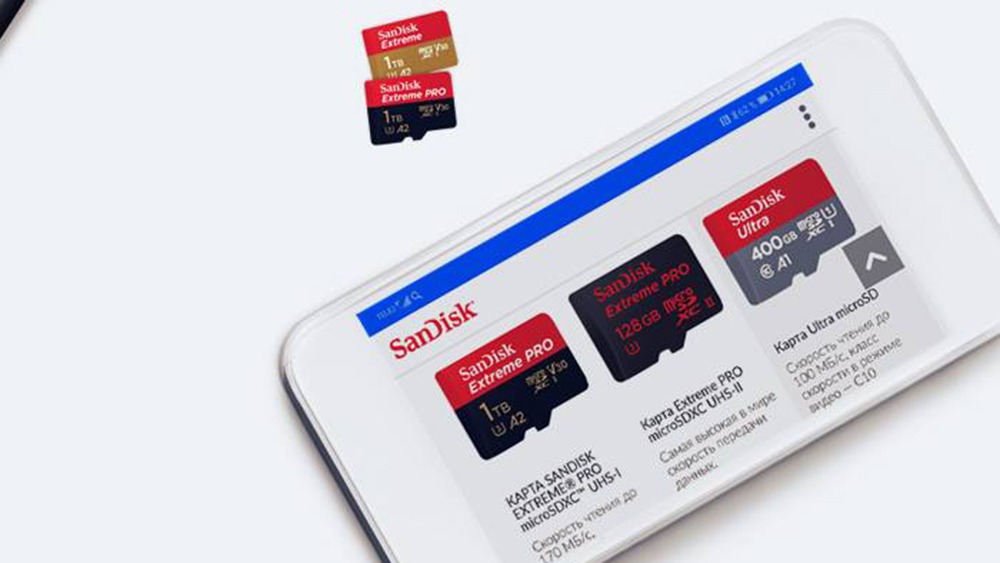 41
41 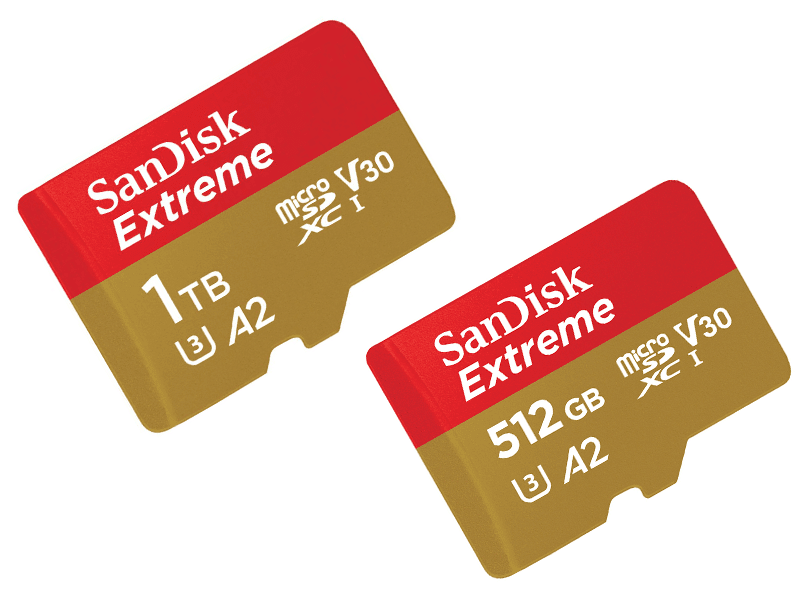 11 12:00 — 20:00
11 12:00 — 20:00
 11 10:00 — 14:00
11 10:00 — 14:00 12 11:00 — 19:00
12 11:00 — 19:00
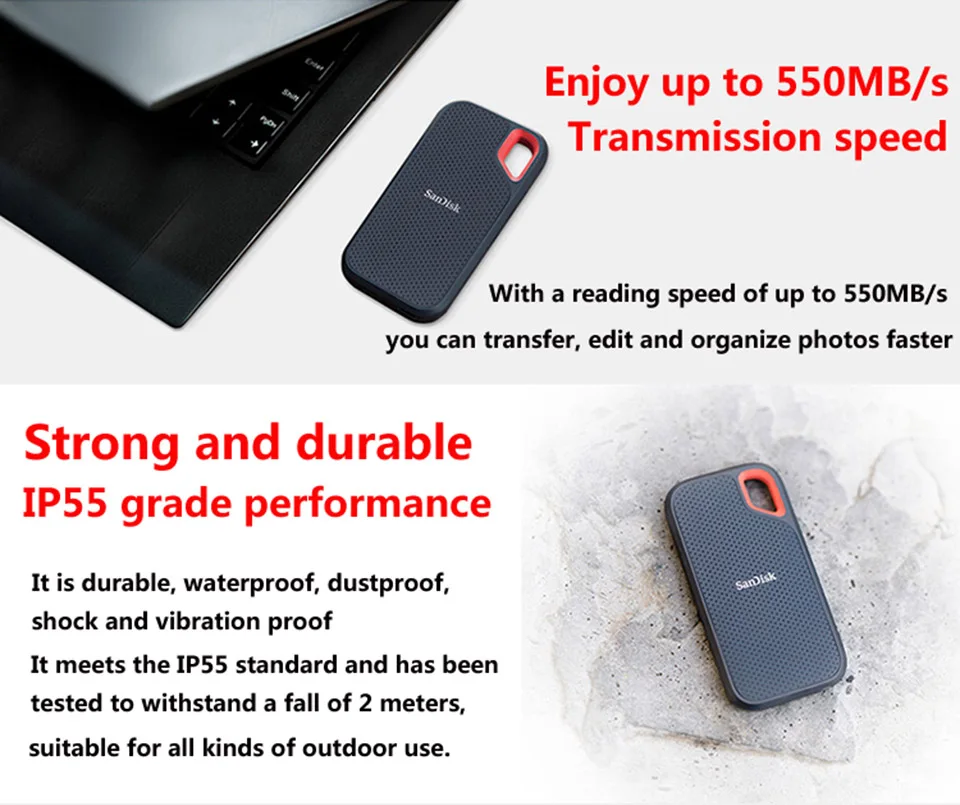
 нояб. — 1. дек.
нояб. — 1. дек.
 2
2
 $500+
$500+ Как и остальные предложения G-DRIVE, он имеет прочную водонепроницаемую и пыленепроницаемую конструкцию IP67, а также защиту от падения с высоты до 3 метров и сопротивление раздавливанию 2000 фунтов. Вы также найдете алюминиевый сердечник, который служит своего рода радиатором для устойчивой производительности при передаче значительных файлов. Ниже вы найдете более подробную информацию и дополнительные предложения по портативным твердотельным накопителям в праздничные дни.
Как и остальные предложения G-DRIVE, он имеет прочную водонепроницаемую и пыленепроницаемую конструкцию IP67, а также защиту от падения с высоты до 3 метров и сопротивление раздавливанию 2000 фунтов. Вы также найдете алюминиевый сердечник, который служит своего рода радиатором для устойчивой производительности при передаче значительных файлов. Ниже вы найдете более подробную информацию и дополнительные предложения по портативным твердотельным накопителям в праздничные дни. США+)
США+) Предлагая варианты Samsung 2022 года, модели SanDisk, Kingston DataTraveler Max и многое другое, все подробно для вас прямо здесь.
Предлагая варианты Samsung 2022 года, модели SanDisk, Kingston DataTraveler Max и многое другое, все подробно для вас прямо здесь. )
) 1 Type-C Внешний твердотельный накопитель
1 Type-C Внешний твердотельный накопитель

 УРОК 9 ГРАММАТИКА УРОКИ АНГЛИЙСКОГО ЯЗЫКА
УРОК 9 ГРАММАТИКА УРОКИ АНГЛИЙСКОГО ЯЗЫКА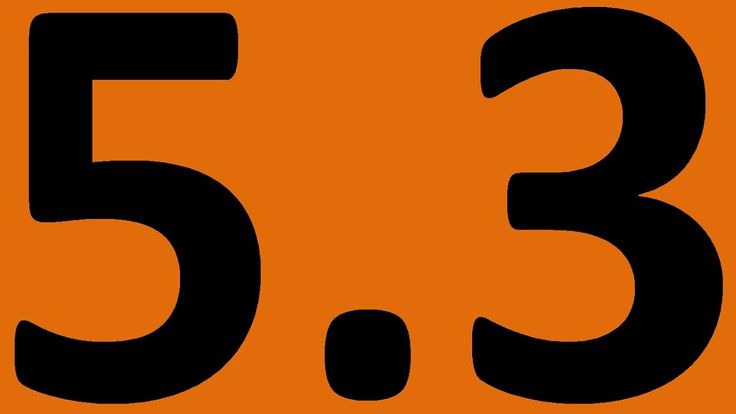 УРОК 13.2 ГРАММАТИКА УРОКИ АНГЛИЙСКОГО ЯЗЫКА
УРОК 13.2 ГРАММАТИКА УРОКИ АНГЛИЙСКОГО ЯЗЫКА 1 ГРАММАТИКА. УРОКИ АНГЛИЙСКОГО ЯЗЫКА
1 ГРАММАТИКА. УРОКИ АНГЛИЙСКОГО ЯЗЫКА АНГЛИЙСКИЙ ЯЗЫК АНГЛИЙСКИЙ С НУЛЯ. АНГЛИЙСКИЕ СЛОВА
АНГЛИЙСКИЙ ЯЗЫК АНГЛИЙСКИЙ С НУЛЯ. АНГЛИЙСКИЕ СЛОВА По их подсчетам,…
По их подсчетам,… В то же время у них хорошая зрительная или слуховая память, и они могут очень легко воспроизводить информацию, которую слышат и/или видят. Другим очень трудно выучить язык.
В то же время у них хорошая зрительная или слуховая память, и они могут очень легко воспроизводить информацию, которую слышат и/или видят. Другим очень трудно выучить язык.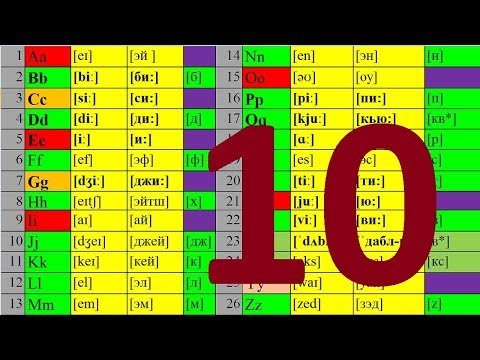

 Студенты должны сказать 3 предположения, используя Present Perfect: Вы получили подарок; Вы выиграли в лотерею; Вы закончили.
Студенты должны сказать 3 предположения, используя Present Perfect: Вы получили подарок; Вы выиграли в лотерею; Вы закончили.
 0
0




 Ты можешь помочь!
Ты можешь помочь! Переплетаясь с
Переплетаясь с [прил. 1.1]
[прил. 1.1] Сюжетная линия так же разнообразна: от
Сюжетная линия так же разнообразна: от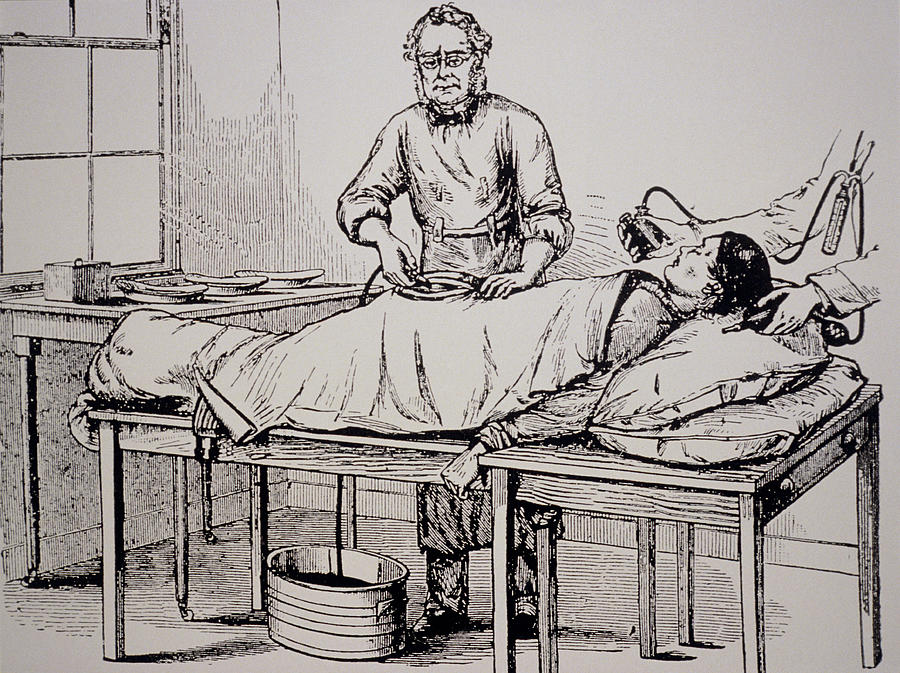 [инт.ист. 2.1]
[инт.ист. 2.1]

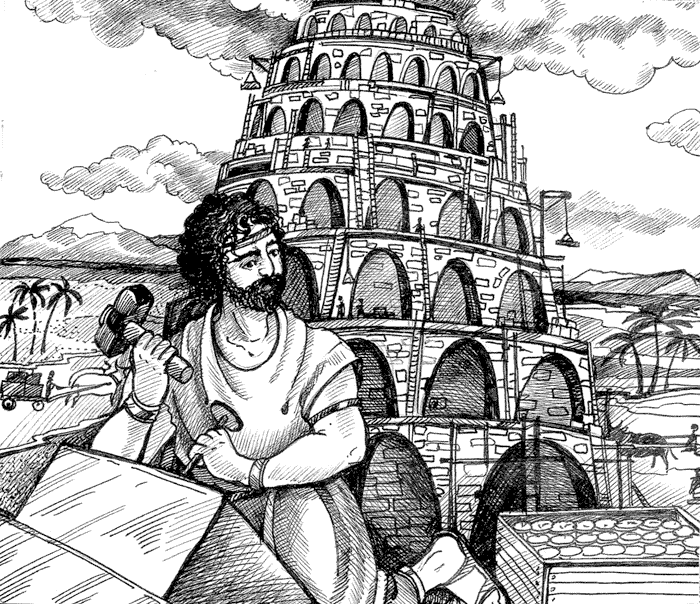 Издатели пытаются копировать живую
Издатели пытаются копировать живую Среди современников возрастает
Среди современников возрастает Метод значительно облегчает
Метод значительно облегчает В связи с возросшим прогрессом в иллюстрации на первое
В связи с возросшим прогрессом в иллюстрации на первое На иллюстрациях просматриваются несколько
На иллюстрациях просматриваются несколько Собираются целые альбомы с редкими
Собираются целые альбомы с редкими Огромное внимание уделяется иллюстрациям детских книг.
Огромное внимание уделяется иллюстрациям детских книг.
 Кстати, нам присылали пару кадров из ремастера SA, получилось довольно занятно.
Кстати, нам присылали пару кадров из ремастера SA, получилось довольно занятно.




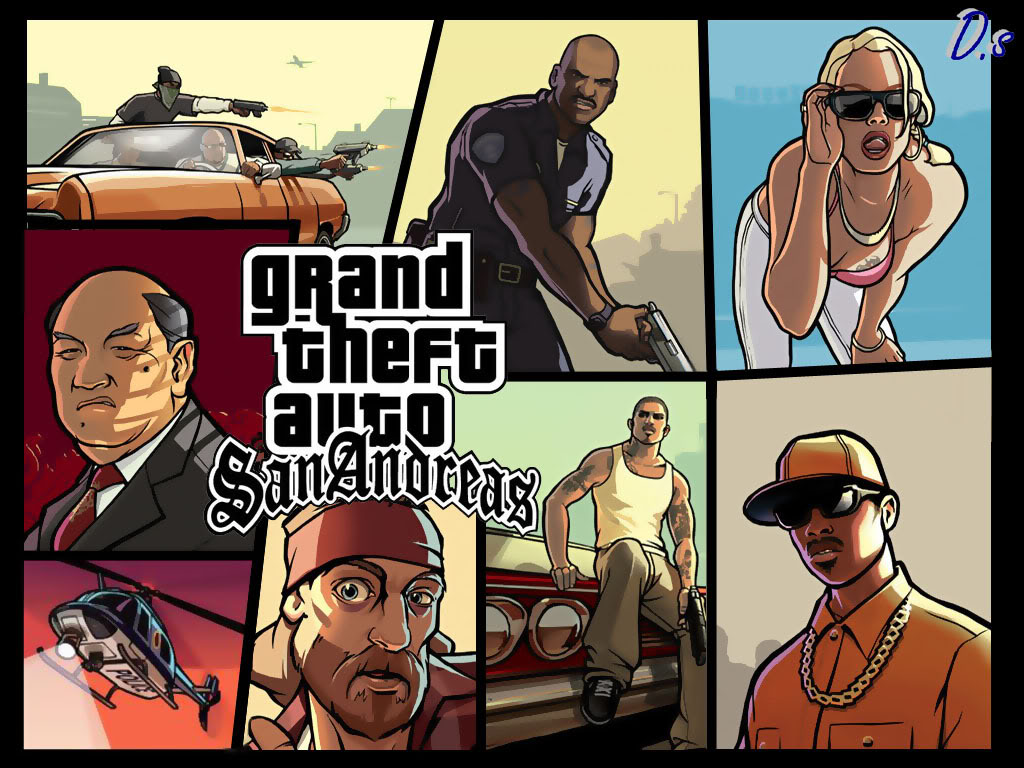 libertycity.net/gta-online/guides/jobs/gta-online-heists-walkthrough/casino-in-gta-online/4116-kak-sdelat-vse-fotografii-v-podgotovke.html’), ‘170px’)»>
libertycity.net/gta-online/guides/jobs/gta-online-heists-walkthrough/casino-in-gta-online/4116-kak-sdelat-vse-fotografii-v-podgotovke.html’), ‘170px’)»>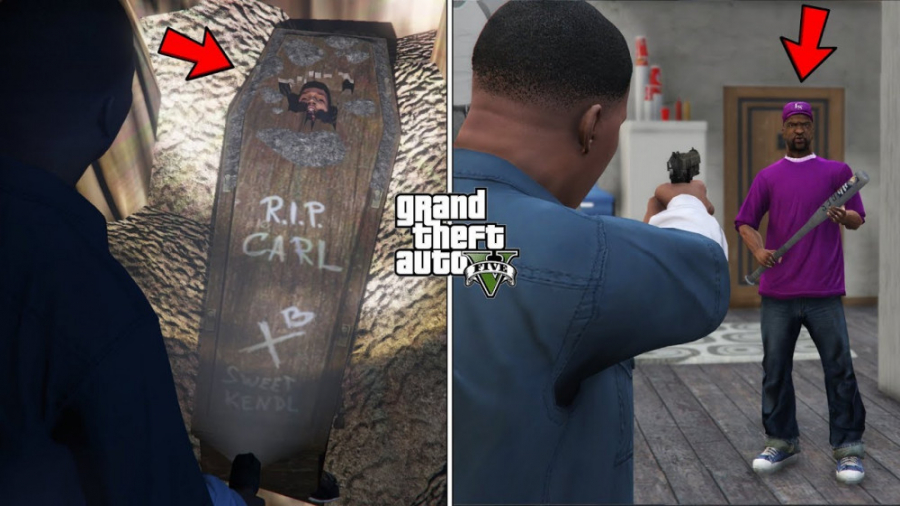 5 лет • История обновлений (1)
5 лет • История обновлений (1)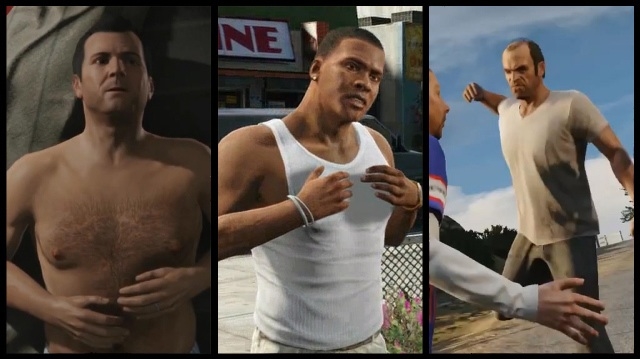

 ..
..  спасибо
спасибо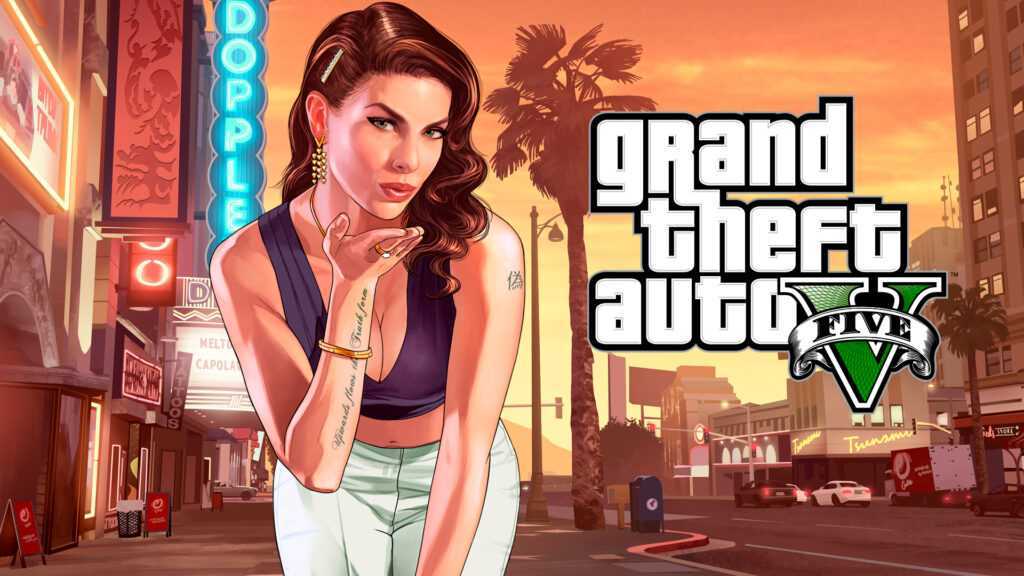 Вы также можете попробовать стили «Портрет», специально разработанные для создания захватывающих селфи.
Вы также можете попробовать стили «Портрет», специально разработанные для создания захватывающих селфи. Затем вы можете выбрать один из нескольких планов подписки с одинаковым набором функций. Единственная разница заключается во временном интервале для каждого плана.
Затем вы можете выбрать один из нескольких планов подписки с одинаковым набором функций. Единственная разница заключается во временном интервале для каждого плана. com/privacy
com/privacy Единственное, что веселее, чем экспериментировать с эффектами, — это хвастаться результатами перед друзьями.
Единственное, что веселее, чем экспериментировать с эффектами, — это хвастаться результатами перед друзьями. Вдобавок ко всему, они дают вам смехотворное количество бесплатных фильтров, которые можно добавить в «избранное» в вашей библиотеке. Я ненавижу платить за лишние цифровые дополнения, а благодаря бесплатному выбору мне никогда не придется пользоваться этим приложением. Именно благодаря таким приложениям прогресс и технологии того стоят. Серьезно. Это приложение и встроенные стандартные функции редактирования, поставляемые с вашим телефоном, — это все, что вам когда-либо понадобится, за исключением, возможно, приложения, позволяющего удалять объекты с фотографий. Почему вы еще не скачали это приложение? Идти. Сделай это. Вы не пожалеете об этом.
Вдобавок ко всему, они дают вам смехотворное количество бесплатных фильтров, которые можно добавить в «избранное» в вашей библиотеке. Я ненавижу платить за лишние цифровые дополнения, а благодаря бесплатному выбору мне никогда не придется пользоваться этим приложением. Именно благодаря таким приложениям прогресс и технологии того стоят. Серьезно. Это приложение и встроенные стандартные функции редактирования, поставляемые с вашим телефоном, — это все, что вам когда-либо понадобится, за исключением, возможно, приложения, позволяющего удалять объекты с фотографий. Почему вы еще не скачали это приложение? Идти. Сделай это. Вы не пожалеете об этом. Теперь мне нужно закрыть и снова открыть приложение, чтобы использовать его после первого фильтра. Получаю сообщение «Что-то пошло не так. Пожалуйста, подождите немного и повторите попытку позже». Затем я могу сделать еще один или два, прежде чем снова получить сообщение и закрыть и снова открыть приложение.
Теперь мне нужно закрыть и снова открыть приложение, чтобы использовать его после первого фильтра. Получаю сообщение «Что-то пошло не так. Пожалуйста, подождите немного и повторите попытку позже». Затем я могу сделать еще один или два, прежде чем снова получить сообщение и закрыть и снова открыть приложение.  Для получения дополнительной информации см. политику конфиденциальности разработчика.
Для получения дополнительной информации см. политику конфиденциальности разработчика.